Page 1
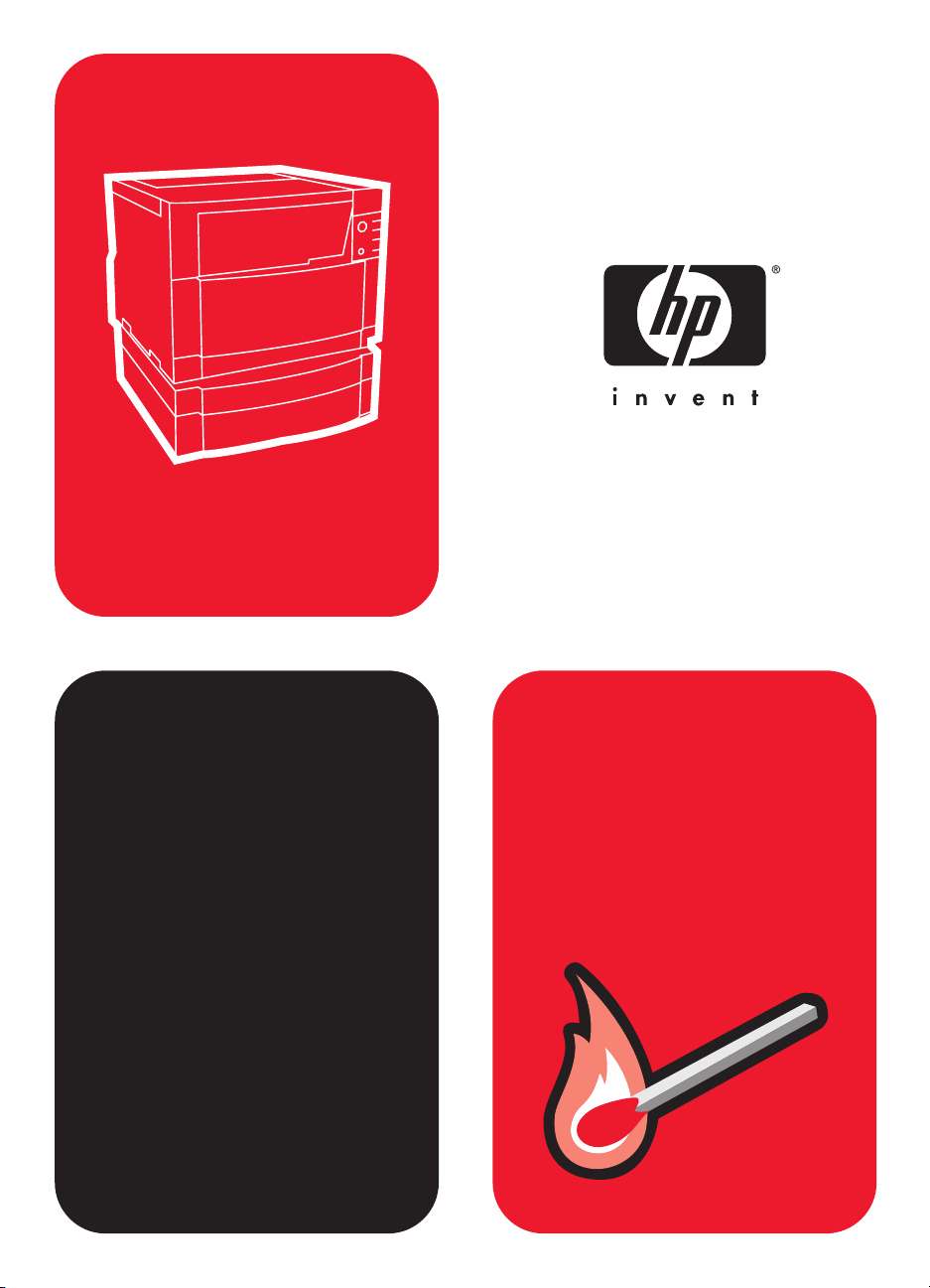
hp color LaserJet 4550
4550n • 4550dn • 4550hdn
leitfaden zur
inbetriebnahme
start
Page 2
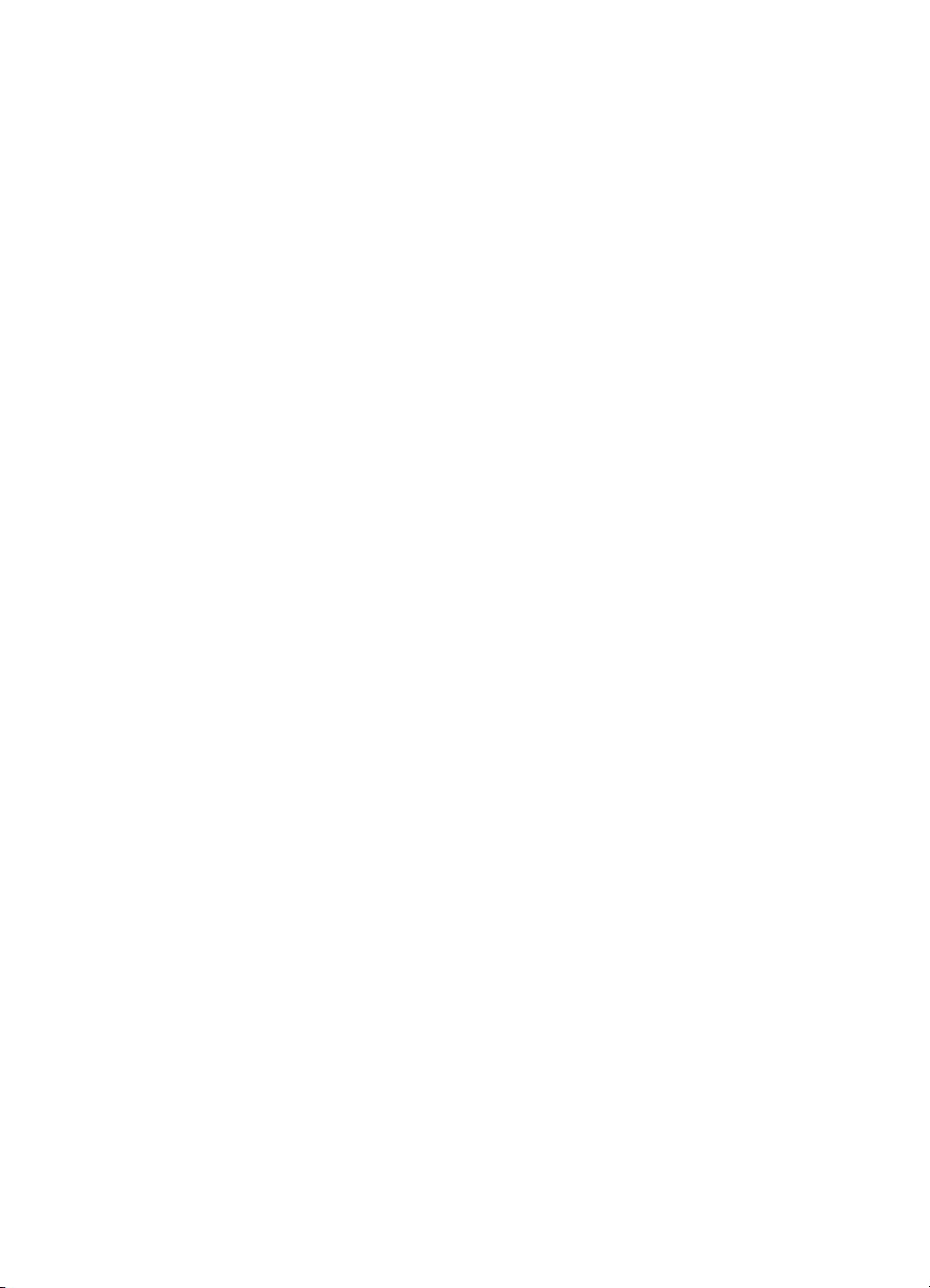
Page 3
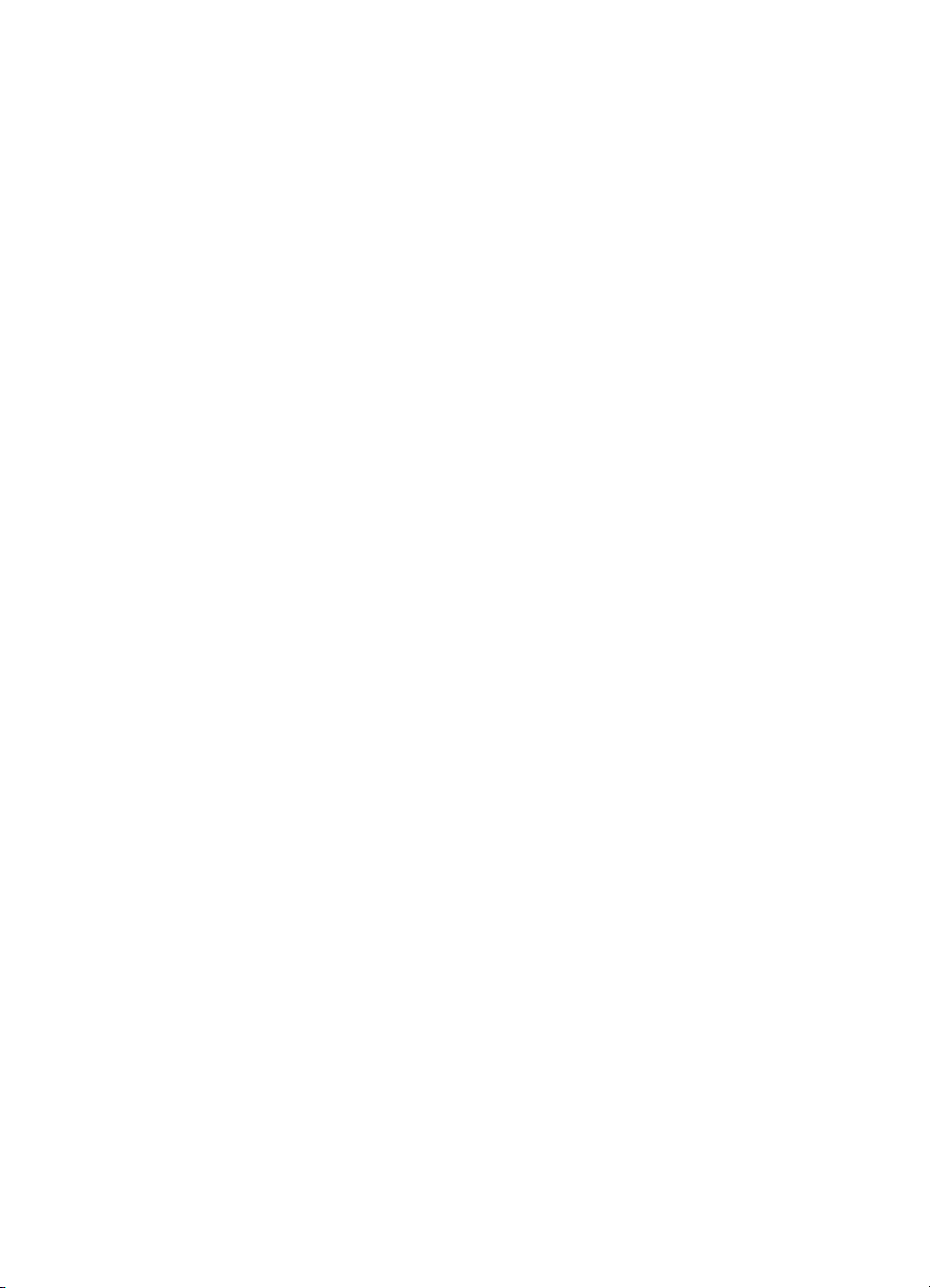
HP Color LaserJet 4550, 4550N,
4550DN, 4550HDN Drucker
Leitfaden zur Inbetriebnahme__
Page 4
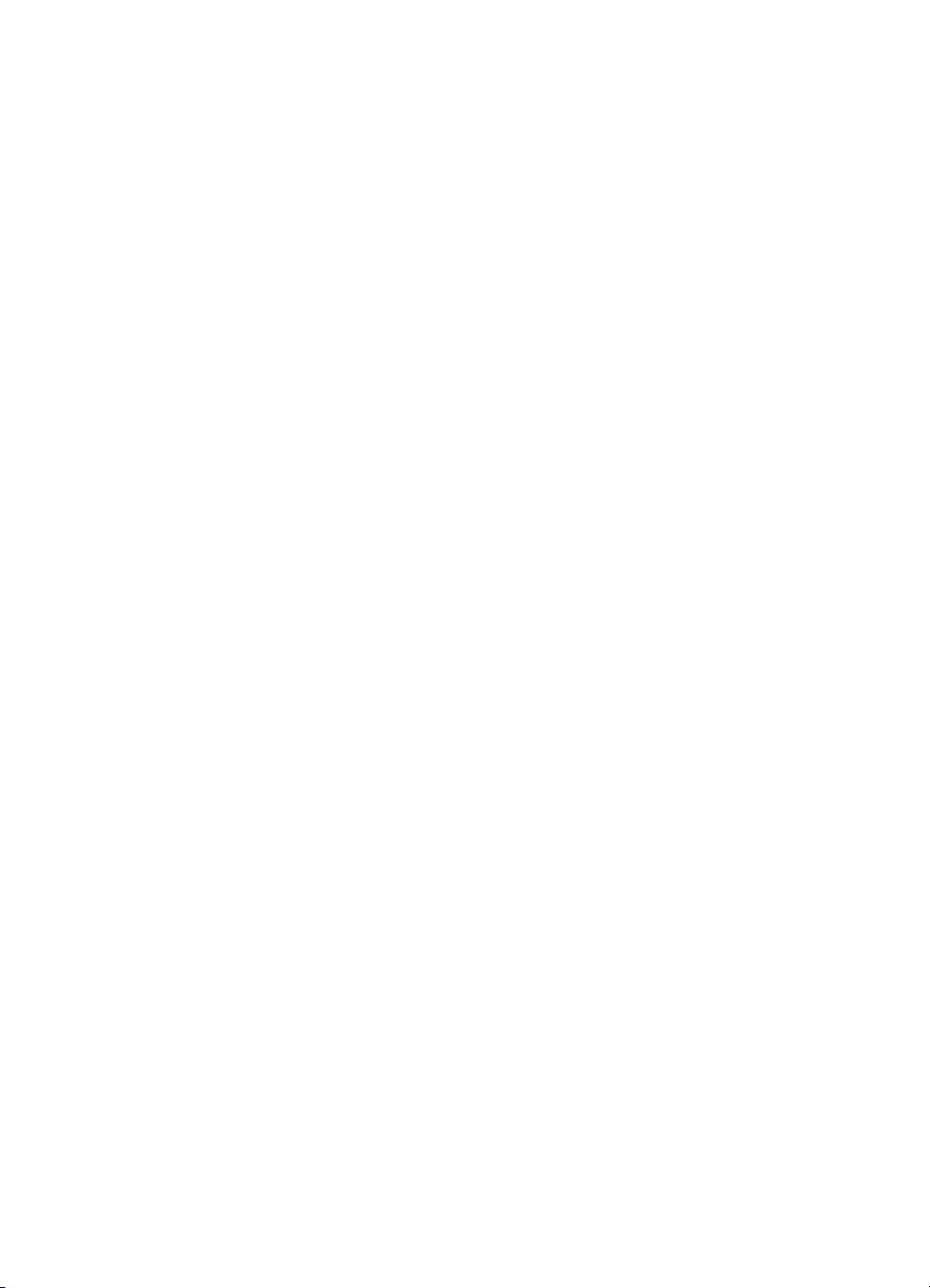
© Copyright Hewlett-Packard
Company, 2000
Alle Rechte vorbehalten. Über
das durch die
Urheberrechtsgesetze erlaubte
Maß hinaus sind keine
Vervielfältigung, Adaptation
oder Übersetzung ohne
vorherige schriftliche
Genehmigung gestattet.
Veröffentlichungsnummer
C7085-90925
Erste Ausgabe, November 2000
Gewährleistung
Die in diesem Dokument
enthaltenen Informationen
können ohne vorherige
Ankündigung geändert werden.
Hewlett-Packard bietet im
Hinblick auf diese Informationen
keinerlei Gewährleistung.
HEWLETT-PACKARD LEHNT
INSBESONDERE DIE
STILLSCHWEIGENDE
GEWÄHRLEISTUNG DER
MARKTFÄHIGKEIT UND
EIGNUNG FÜR EINEN
BESTIMMTEN ZWECK AB.
Hewlett-Packard haftet nicht für
unmittelbare, mittelbare, Nebenoder Folgeschäden oder andere
Schäden, die auf die
Zurverfügungstellung oder die
Verwendung dieser
Informationen zurückzuführen
sind.
Warenzeichen
Adobe®, Acrobat®und
PostScript
von Adobe Systems
Incorporated.
MS-DOS
eingetragenes Warenzeichen
der Microsoft Corporation.
UNIX
Warenzeichen der Open Group.
Windows
Windows NT
eingetragene Warenzeichen der
Microsoft Corporation.
®
sind Warenzeichen
®
ist ein in den USA
®
ist ein eingetragenes
®
, MS Windows®und
®
sind in den USA
Hewlett-Packard Company
11311 Chinden Boulevard
Boise, Idaho 83714 USA
Page 5
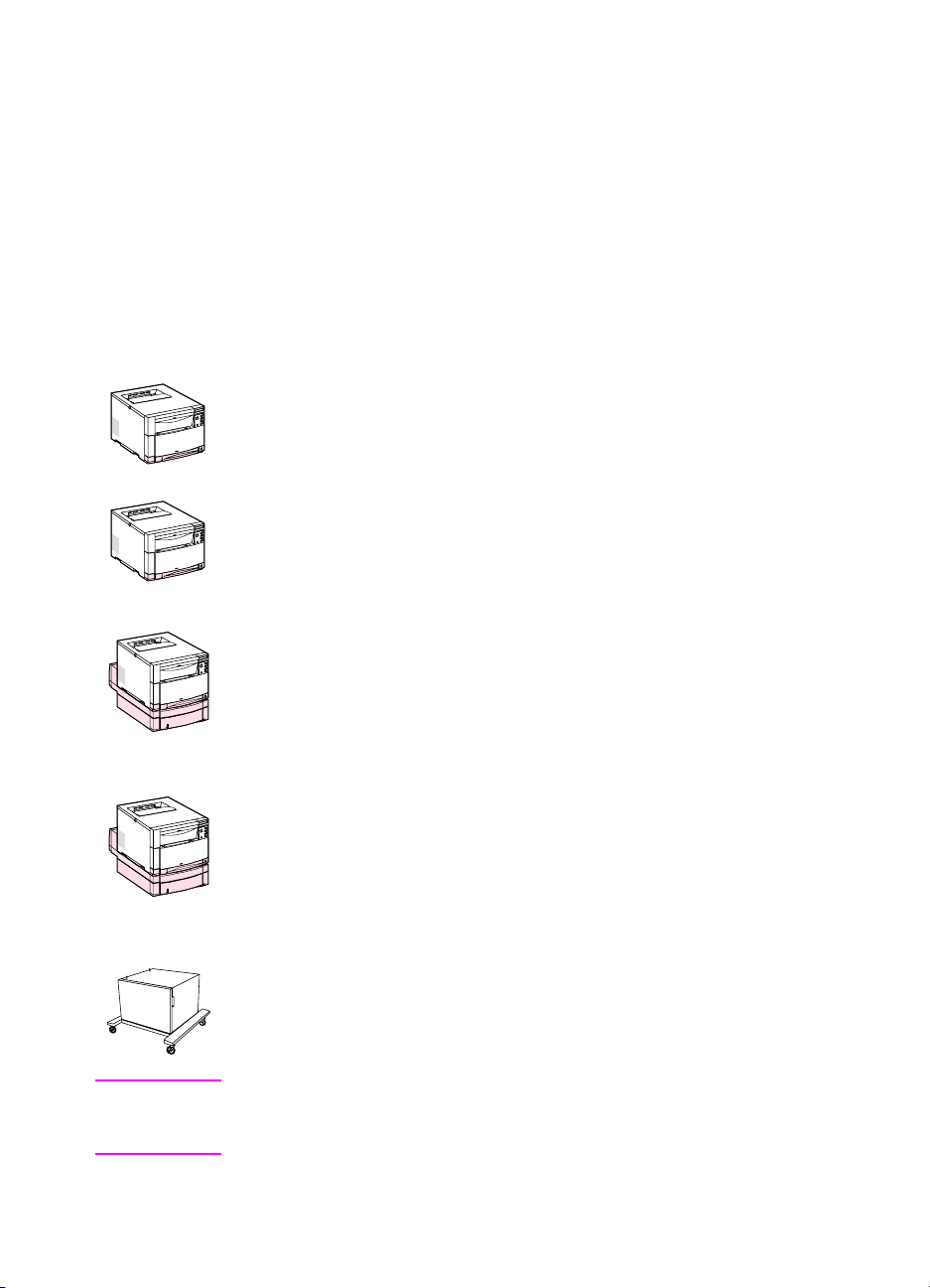
Einführung
Wir möchten Sie zum Erwerb des HP Color LaserJet 4550 Druckers
beglückwünschen.
Konfigurationen
Der Drucker ist wie nachstehend beschrieben in vier verschiedenen
Konfigurationen erhältlich. Optional kann auch ein Druckerschrank
erworben werden.
HP Color LaserJet 4550
Der HP Color LaserJet 4550 ist das Grundmodell. Er ist
standardmäßig mit 64 MB RAM ausgestattet.
HP Color LaserJet 4550N
Der HP Color LaserJet 4550N ist standardmäßig mit 64 MB RAM und
einer HP JetDirect 610N Druckserver-EIO-Karte zum Anschluß an
ein Netzwerk ausgestattet.
HP Color LaserJet 4550DN
Der HP Color LaserJet 4550DN ist standardmäßig mit 128 MB RAM,
einer HP JetDirect 610N Druckserver-EIO-Karte zum Anschluß an
ein Netzwerk, Duplexdruck-Zubehör und einer 500-BlattPapierzuführung ausgestattet.
HP Color LaserJet 4550HDN
Der HP Color LaserJet 4550HDN ist standardmäßig mit 128 MB
RAM, einer HP JetDirect 610N Druckserver-EIO-Karte zum Anschluß
an ein Netzwerk, Duplexdruck-Zubehör, einer 500-BlattPapierzuführung und einer Festplatte ausgestattet.
Druckerschrank
Es ist ein Druckerschrank für den HP Color LaserJet der Serie 4550
erhältlich (Produktnummer C4235A).
WWW Druckerzubehör-Produkte können auf folgender HP-Website bestellt
werden: USA – http://www.hp.com/go/supplies oder
weltweit – http://www.hp.com/ghp/buyonline.html.
GE
Einführung – 3
Page 6
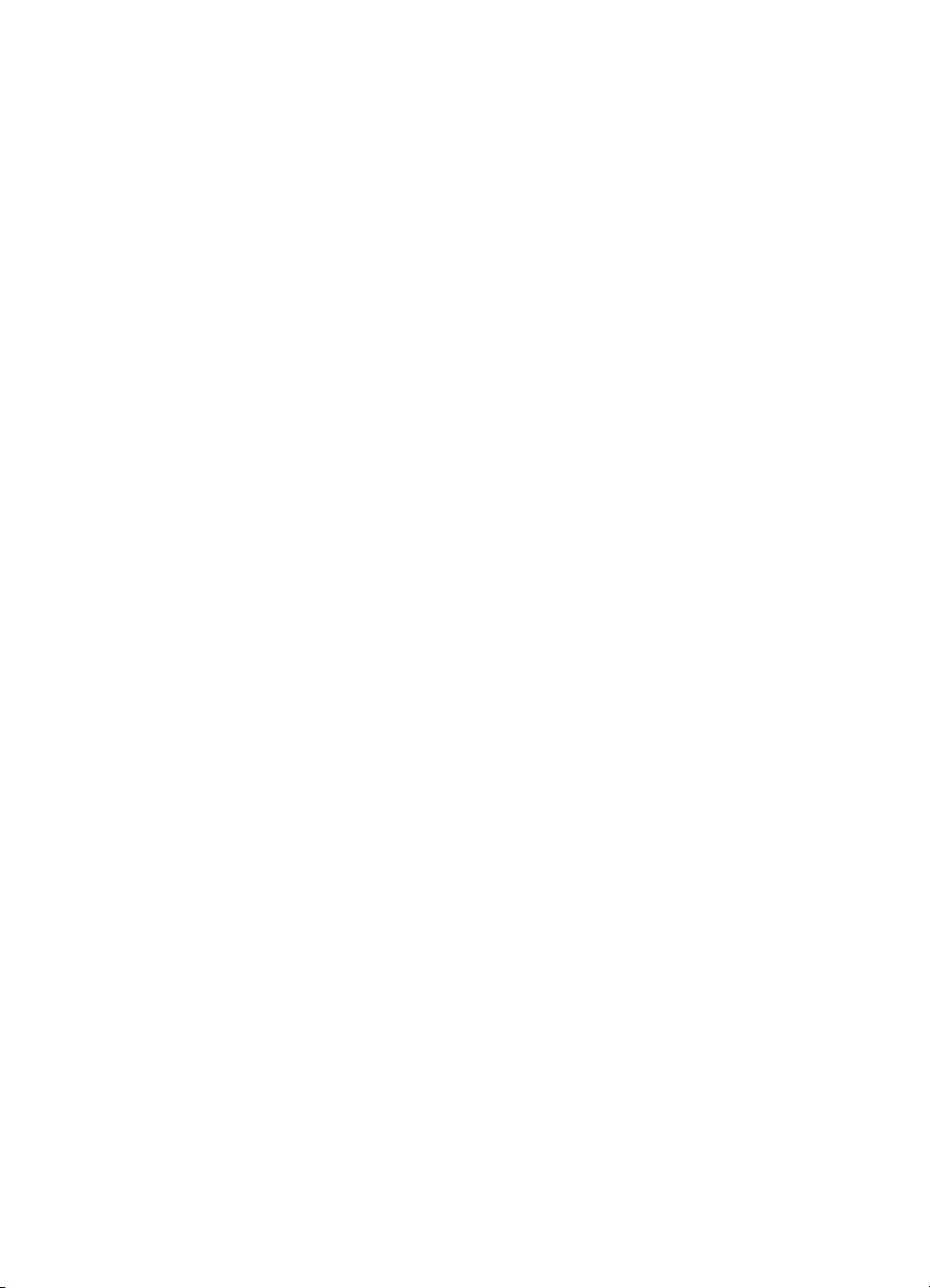
Checkliste für die Installation
Diese Anleitung hilft Ihnen bei der Einrichtung und Konfiguration Ihres
neuen Farbdruckers. Sie enthält die nachstehend aufgeführten
Aufgaben mit leicht zu befolgenden Anweisungen.
❏
Aufgabe1 VorbereitendesDruckerstandorts .............. 9
❏
Aufgabe2 AuspackendesDruckers .................... 11
❏
Aufgabe 3 AnschließendesNetzkabels ................. 18
❏
Aufgabe4 EinlegenvonMedienindieFächer ............ 20
❏
Aufgabe 5 Einrichten des Druckerbedienfelds (optional)* . . . . 27
❏
Aufgabe 6 Installieren der Tonerpatronen . . . . . . . . . . . . . . . . 31
❏
Aufgabe 7 Installieren der Bildwalze . . . . . . . . . . . . . . . . . . . . 34
❏
Aufgabe 8 Einstellen der PowerSave-Funktion und Testen
desDruckerbetriebs................................. 35
❏
Aufgabe 9 Anschließen des Druckers ans Netzwerk
(optional)*......................................... 37
❏
Aufgabe 10 Sperren des Druckerbedienfelds (optional)*. . . . . 38
❏
Aufgabe 11 Anschließen eines Parallelkabels (optional)* . . . . 40
❏
Aufgabe 12 Drucken mit dem HP Fast InfraRed Receiver
(optional)*......................................... 43
❏
Aufgabe 13 Vorbereiten auf die Installation der Software . . . . 44
❏
Aufgabe 14 Softwareinstallation für Einzelbenutzer mit
IBM-kompatiblenComputern*.......................... 45
❏
Aufgabe 15 Softwareinstallation für Netzwerkadministratoren 47
❏
Aufgabe 16 Softwareinstallation für Macintosh-Benutzer . . . . 51
❏
Aufgabe 17 Konfigurieren des Druckers im Netzwerk . . . . . . . 53
❏
Aufgabe 18 Verteilen der Software an die Netzwerk-Clients
(optional)*......................................... 54
❏
Aufgabe 19 Installieren der Software für die Netzwerk-Clients
(optional)*......................................... 55
❏
Aufgabe 20 Herstellen der Verbindung zum Drucker. . . . . . . . 57
*Wenn Sie diese Optionen nicht verwenden, brauchen Sie diese Schritte nicht
auszuführen.
4 – Checkliste für die Installation
GE
Page 7
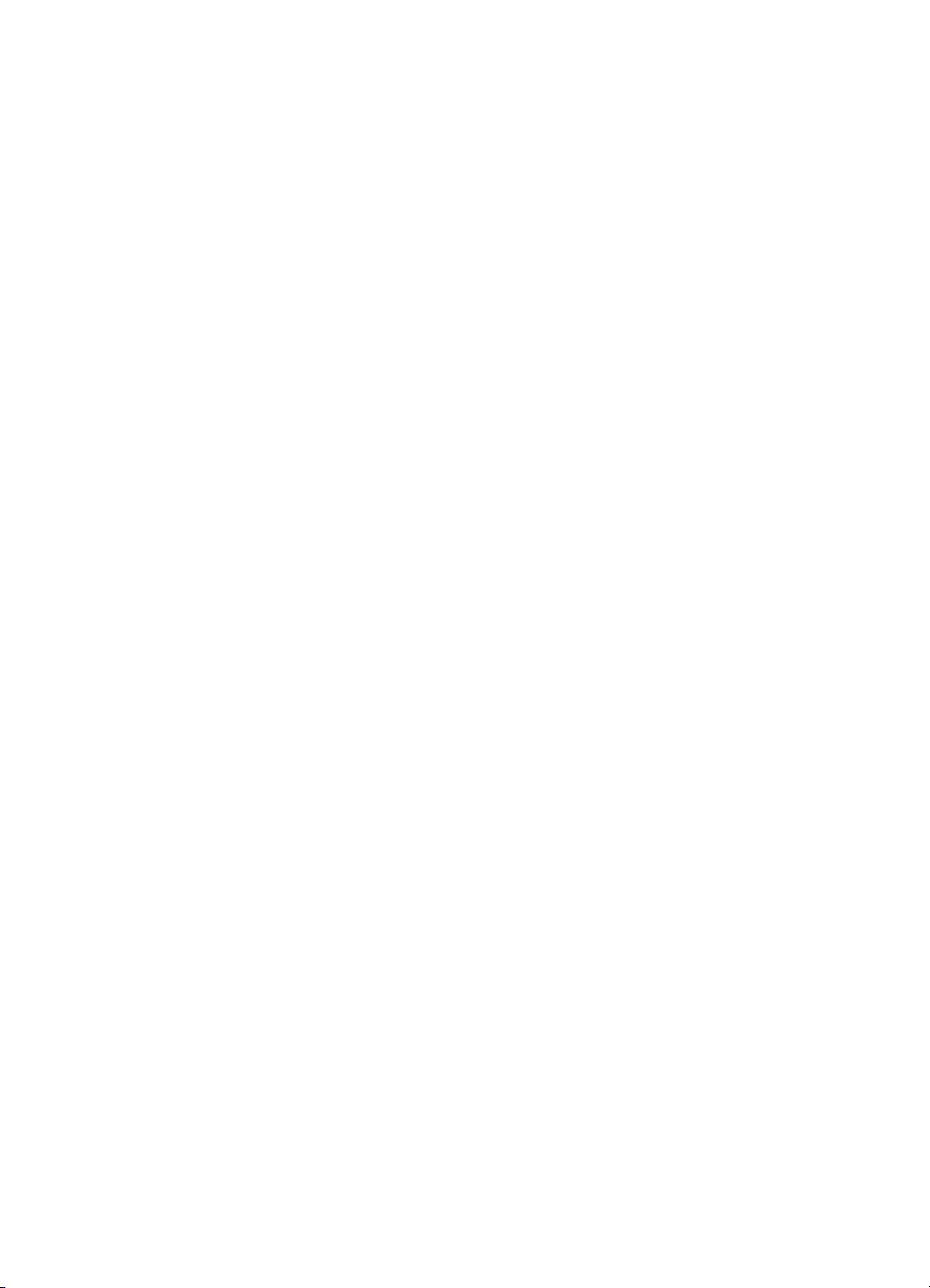
Informationen zur Behebung von Problemen und zum Bezug
zusätzlicher Software finden Sie auf den folgenden Seiten:
ChecklistezurFehlerbehebung........................ 58
Kommunizieren mit dem optional erhältlichen HP JetDirect
Druckserver........................................60
Unterstützungsinformationen.......................... 62
GE
Checkliste für die Installation – 5
Page 8
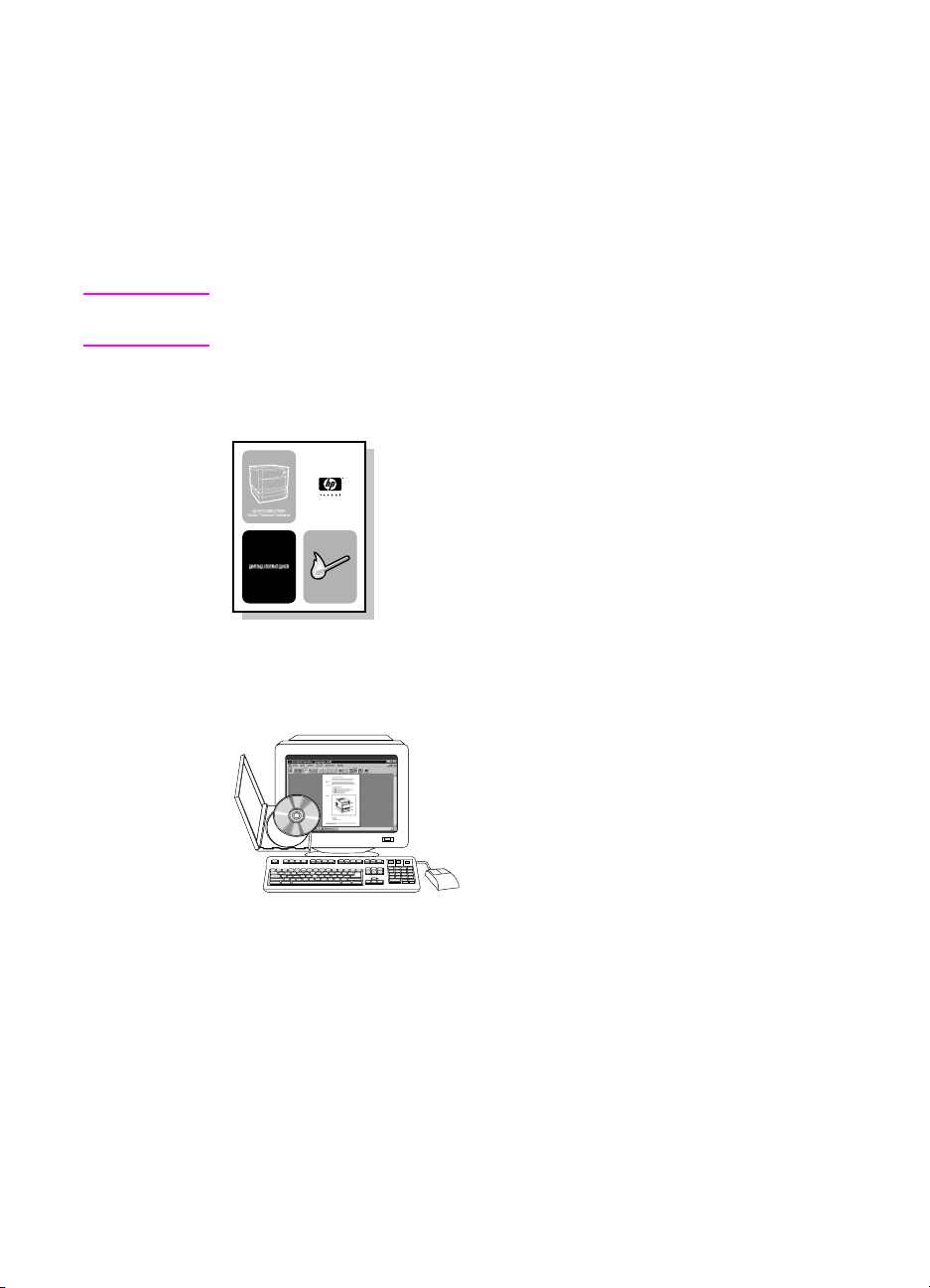
Hier finden Sie weitere Informationen...
Zur Verwendung mit diesem Drucker sind mehrere
Nachschlagewerke verfügbar. Um zusätzliche Exemplare der
nachstehend aufgeführten Handbücher anzufordern, wenden Sie
sich an HP Parts Direct Ordering unter der Nummer (800) 227-8164
(USA) oder an Ihren HP-Vertragshändler.
WWW Zusätzliche Informationen und ausgewählte Handbücher sind
verfügbar unter: http://www.hp.com/support/lj4550.
Einrichten des Druckers
Leitfaden zur Inbetriebnahme
Schrittweise Anleitungen zur
Installation und Einrichtung
des Druckers.
Verwenden des Druckers
6 – Hier finden Sie weitere Informatione...
Online-Benutzerhandbuch
Ausführliche Informationen zur
Verwendung des Druckers und zur
Fehlerbehebung. Auf der mit dem
Drucker gelieferten CD-ROM verfügbar.
Falls Sie eine Hartkopie des
Benutzerhandbuchs wünschen, drucken
Sie es auf Ihrem Drucker aus.
GE
Page 9
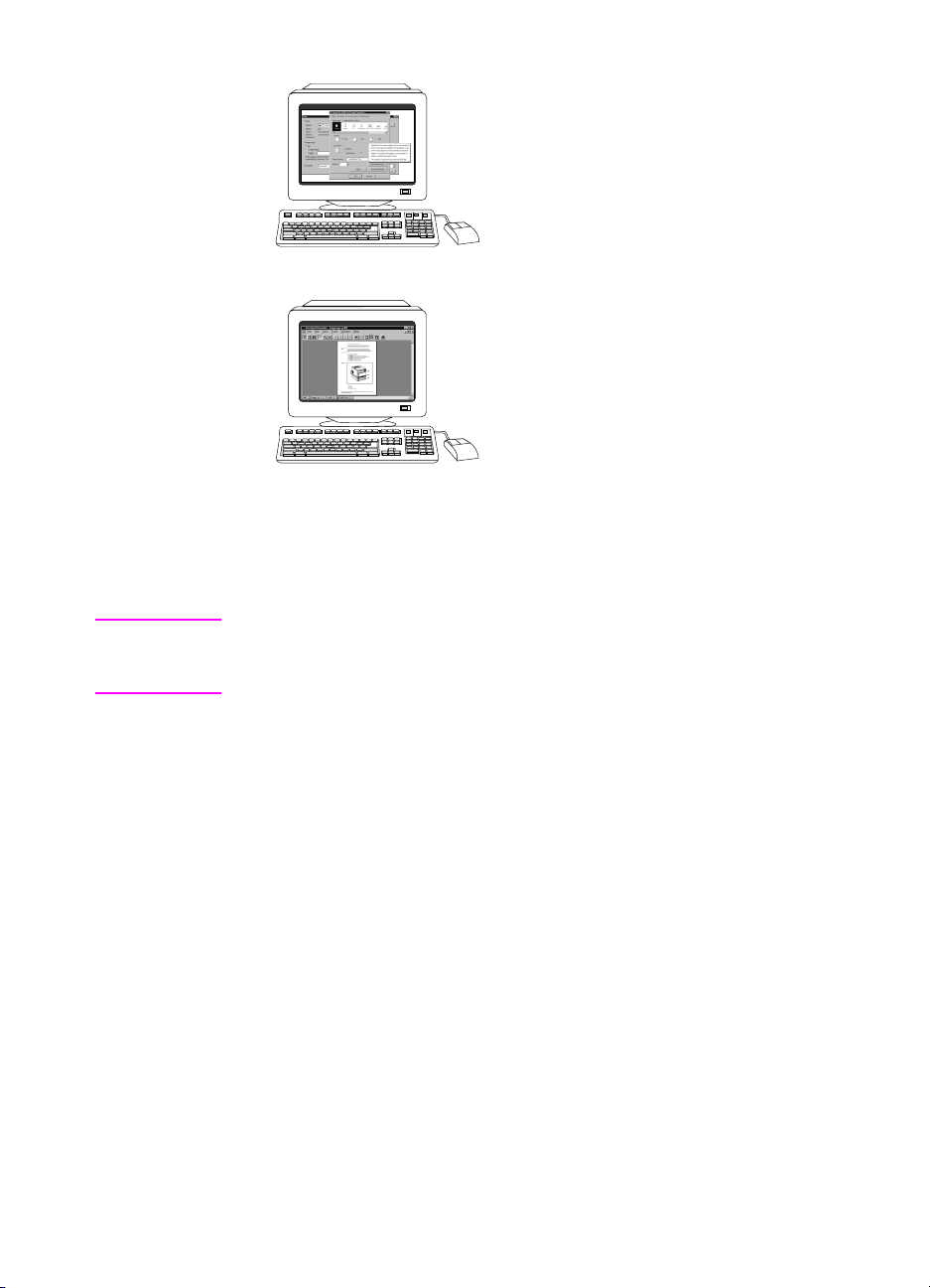
Online-Hilfe
Informationen zu Druckeroptionen, die
über die Druckertreiber zur Verfügung
stehen. Wenn Sie eine Hilfedatei
einsehen wollen, greifen Sie über den
Druckertreiber auf dessen Online-Hilfe
zu.
HP JetDirect Print Server
Administrator’s Guide*
(HP JetDirect Druck-Server
Administratorhandbuch)
Schrittweise Anleitungen zur
Konfiguration des HP JetDirect
Druckservers.
*Im Lieferumfang von Druckern mit einem HP JetDirect Druckserver
(Netzwerkkarte) enthalten.
WWW Sie können sich jetzt als Benutzer eines HP Color LaserJet-Druckers
auf der HP-Registrations-Website unter folgender Adresse
registrieren: http://www.hp.com/go/ColorLaserPrinter_register.
GE
Hier finden Sie weitere Informatione... – 7
Page 10
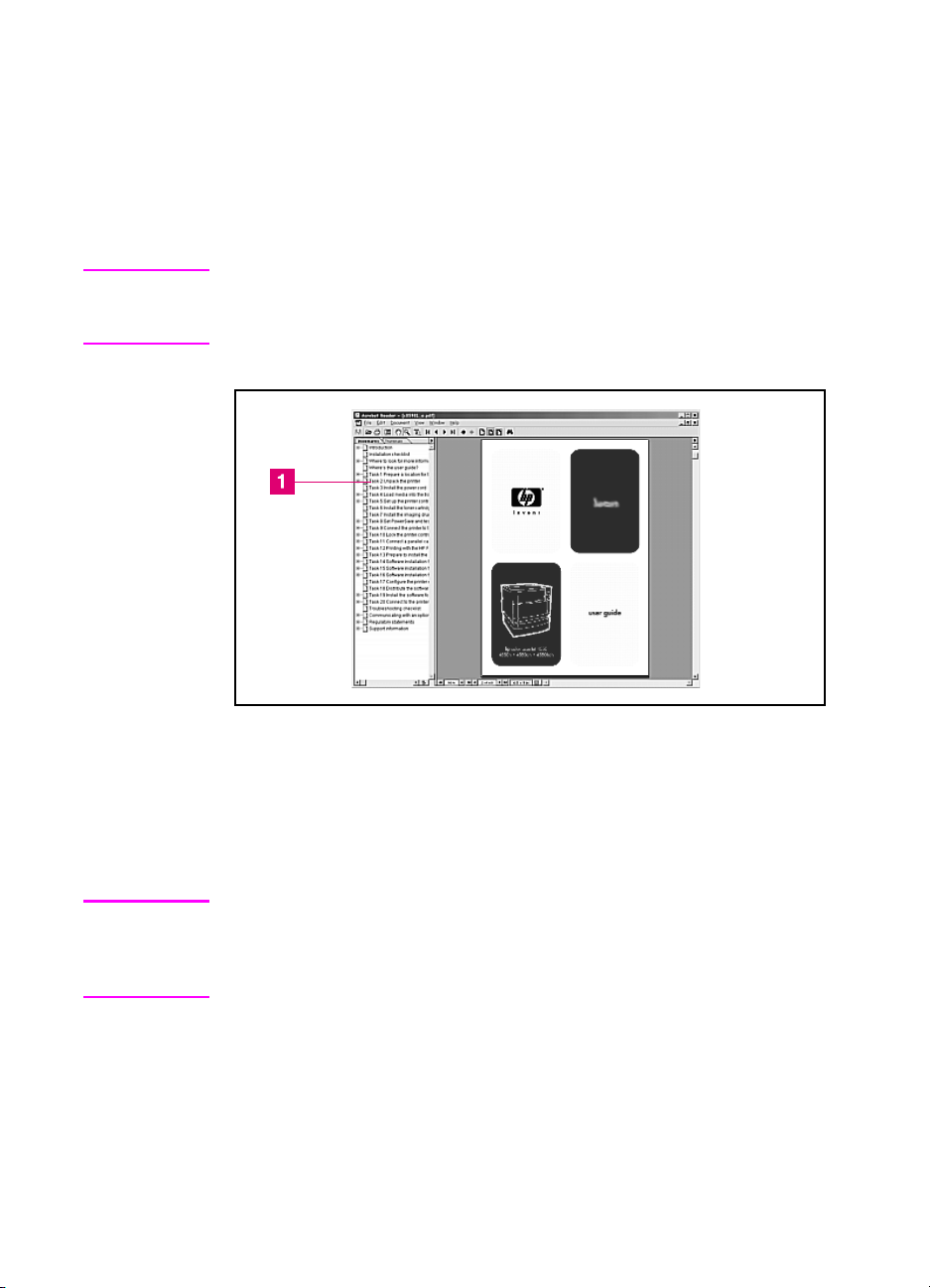
Wo finden Sie das Benutzerhandbuch?
Das Benutzerhandbuch für diesen Drucker ist im Online-Format
verfügbar und wird mit Hilfe des Adobe
Computerbildschirm angezeigt. Das Benutzerhandbuch und Adobe
Acrobat Reader sind auf der CD-ROM gespeichert.
Hinweis Adobe Acrobat Reader ist auf der CD-ROM nur in englischer Sprache
verfügbar. Unter der Adresse http://www.adobe.com erhalten Sie die
aktuellsten Versionen in weiteren Sprachen.
®
Acrobat®Readers auf dem
Anzeigen des Online-Benutzerhandbuchs im Acrobat Reader
Falls Sie weitere Hilfe für die Online-Benutzeranleitung benötigen,
klicken Sie bitte auf die Verknüpfung in der Lesezeichenspalte ( [1] ).
Oder Sie können zu Seite 2 des Benutzerhandbuchs gehen, wo Sie
Verkn üpfungen zu weiteren Informationen finden.
WWW Weitere Informationen zum Erwerb verschiedener Arten von Medien
zur Verwendung mit diesem Drucker finden Sie unter folgender
Adresse: USA – http://www.hp.com/go/ljsupplies oder
weltweit – http://www.hp.com/ghp/buyonline.html.
8 – Wo finden Sie das Benutzerhandbuch?
GE
Page 11
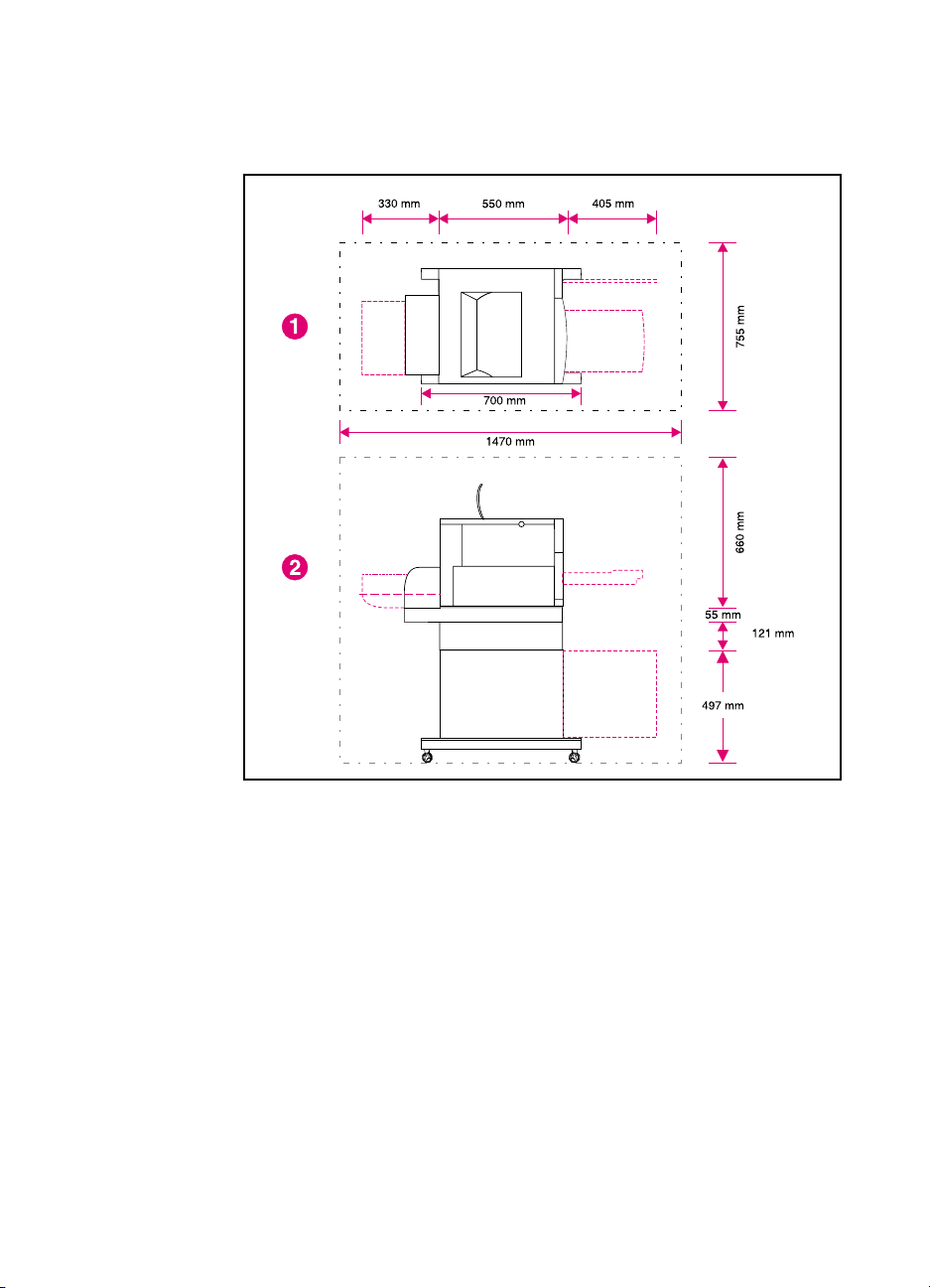
Aufgabe 1 Vorbereiten des Druckerstandorts
GE
Druckerstandort
1 Ansicht des Druckers von oben
2 Seitenansicht des Druckers
Aufgabe 1 – 9
Page 12
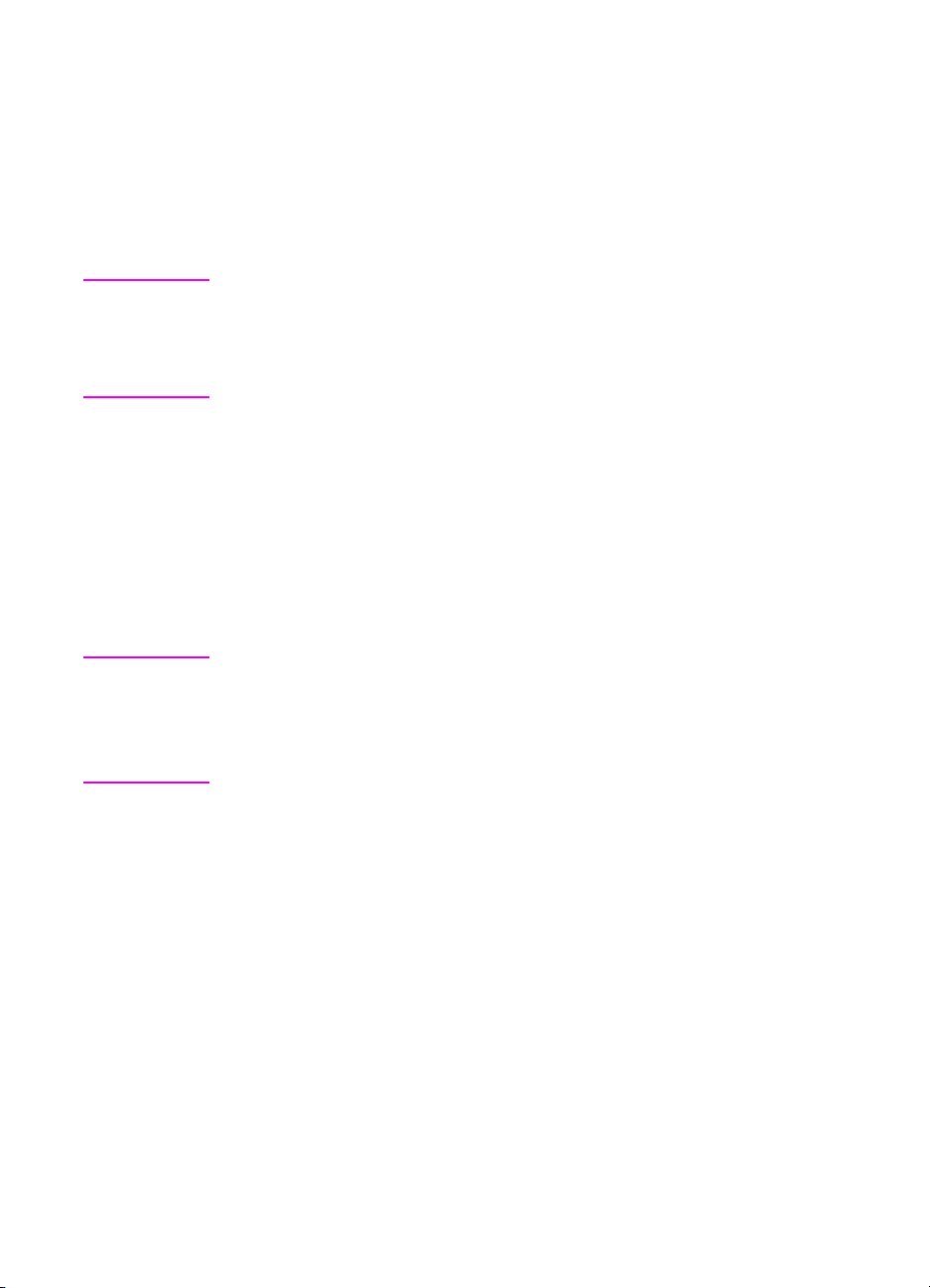
Anforderungen an den Aufstellungsort
Der Aufstellungsort muß folgende Merkmale aufweisen:
● eine stabile, ebene Standfläche (der Drucker darf nicht um mehr
als 2° geneigt sein), die groß genugist,umalle4Eckendes
Druckers darauf unterzubringen
●
Platz um den Drucker herum (siehe Abbildung auf Seite 9).
Hinweis In dem in der Abbildung dargestellten Drucker sind die optionale
500-Blatt-Zuführung und das optionale Duplexerdruck-Zubehör
installiert. Berücksichtigen Sie bei der Vorbereitung des
Aufstellungsortes für den HP Color LaserJet Drucker der Serie 4550,
welches optionale Zubehör installiert werden soll.
●
ein gut gelüfteter Raum ohne abrupte Schwankungen in der
Temperatur und der Luftfeuchtigkeit
●
Raumtemperatur von 15 bis 28 °C
●
relative Luftfeuchtigkeit 10% bis 70%
●
nicht Chemikalien oder direkten Sonnenstrahlen ausgesetzt
●
Netzspannung und -frequenz, die nicht mehr als ±10% von den
auf dem Typenschild des Druckers (auf der Rückseite des
Druckers) angegebenen Werten abweichen
VORSICHT Der vorbereitete Aufstellungsort muß eben sein (Neigung darf nicht
mehr als 2° betragen) und einer Belastung von bis zu 77 kggewachsen
sein. Außerdem muß er groß genug sein, damit alle vier Ecken des
Druckers, des Duplexdruck-Zubehörs oder der 500-Blatt-Zuführung
darauf Platz finden.
10 – Aufgabe 1
GE
Page 13
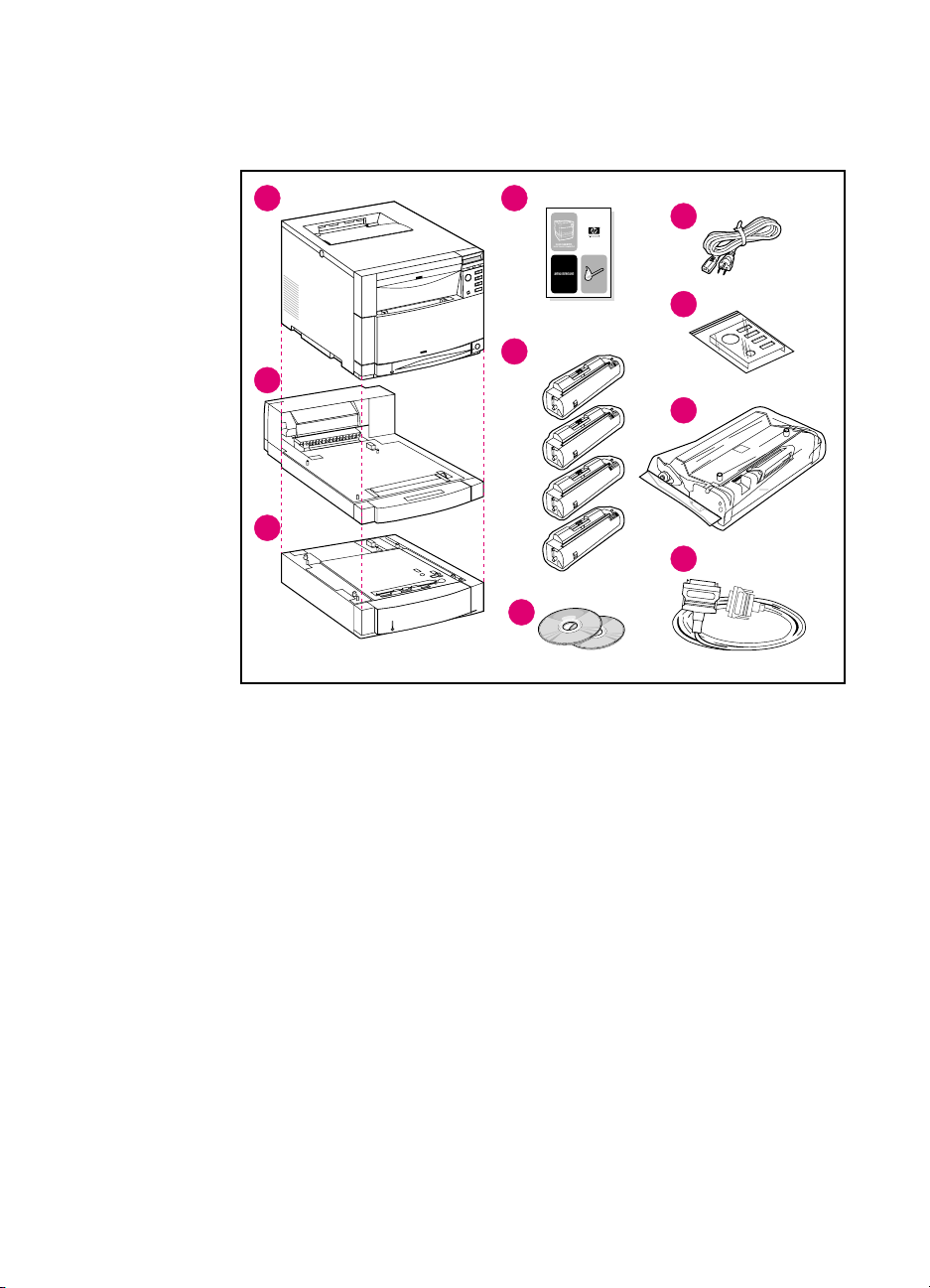
Aufgabe 2 Auspacken des Druckers
1
4
7
8
5
2
K
9
M
C
3
Y
10
6
Packungsinhalt
Die folgenden Artikel sind im Druckerkarton enthalten:
1 Drucker
• HP JetDirect Druckserver (nur bei den Modellen 4550N,
4550DN und 4550HDN)
• Festplatte (nur bei dem Modell 4550HDN)
2 Optional erhältliches Duplexdruck-Zubehör (nur bei den Modellen
4550DN und 4550HDN)
3 Optionales Fach 3 (500-Blatt-Zuführung nur für den 4550DN und
4550HDN)
4 Leitfaden zur Inbetriebnahme
5 Vier Tonerpatronen: Schwarz (K), Magenta (M), Zyan (C) und
Gelb (Y)
6 Software CD-ROM: enthält Druckertreiber und Software, das
Online-Benutzerhandbuch und das HP JetDirect Print Server
Administrator’s Guide
GE
Aufgabe 2 – 11
Page 14
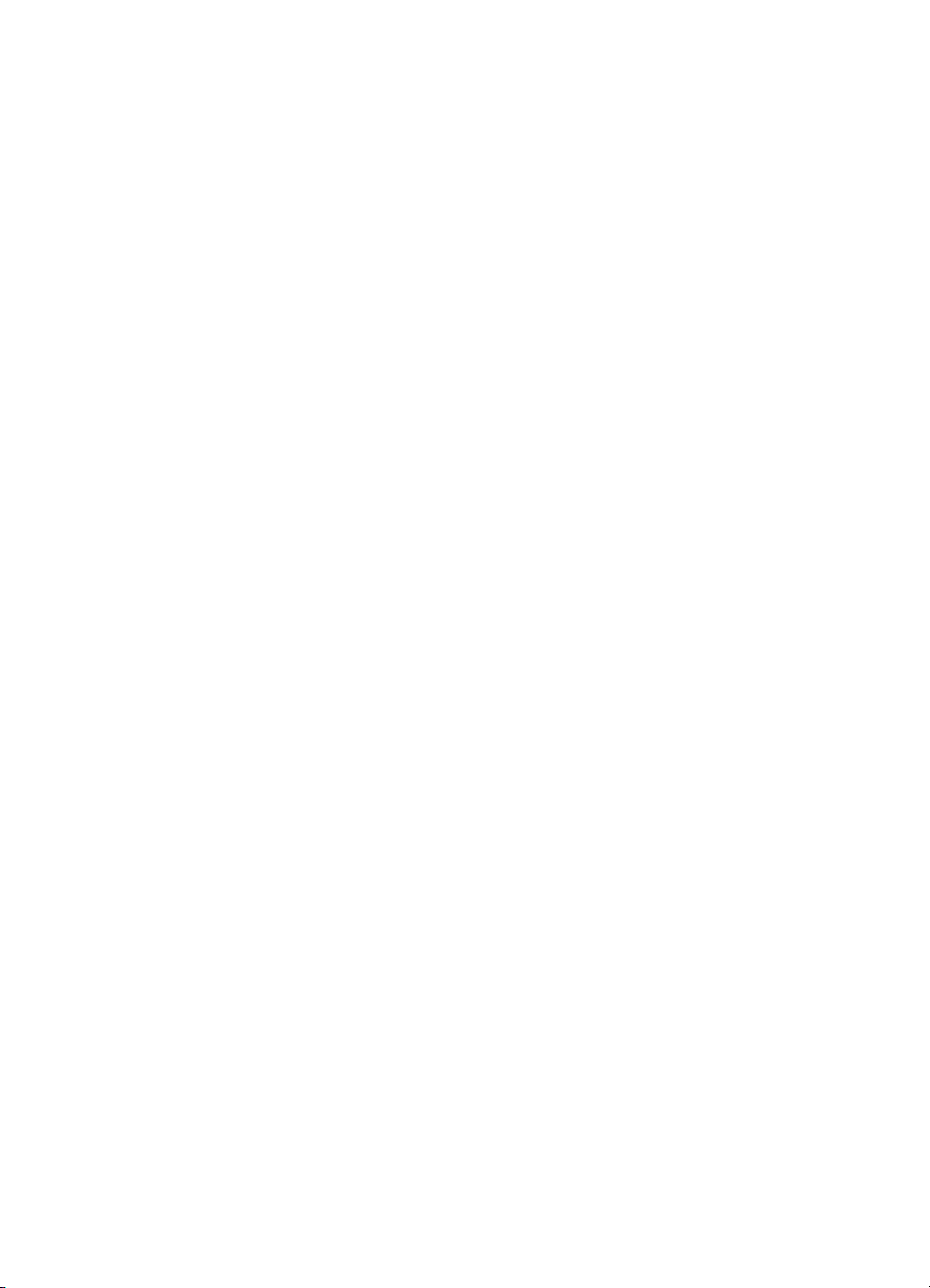
7 Netzkabel
8 Bedienfeldschablone (für Sprachen außer Englisch)
9 Bildwalze
10 Parallelkabel (nur Grundmodell)
12 – Aufgabe 2
GE
Page 15
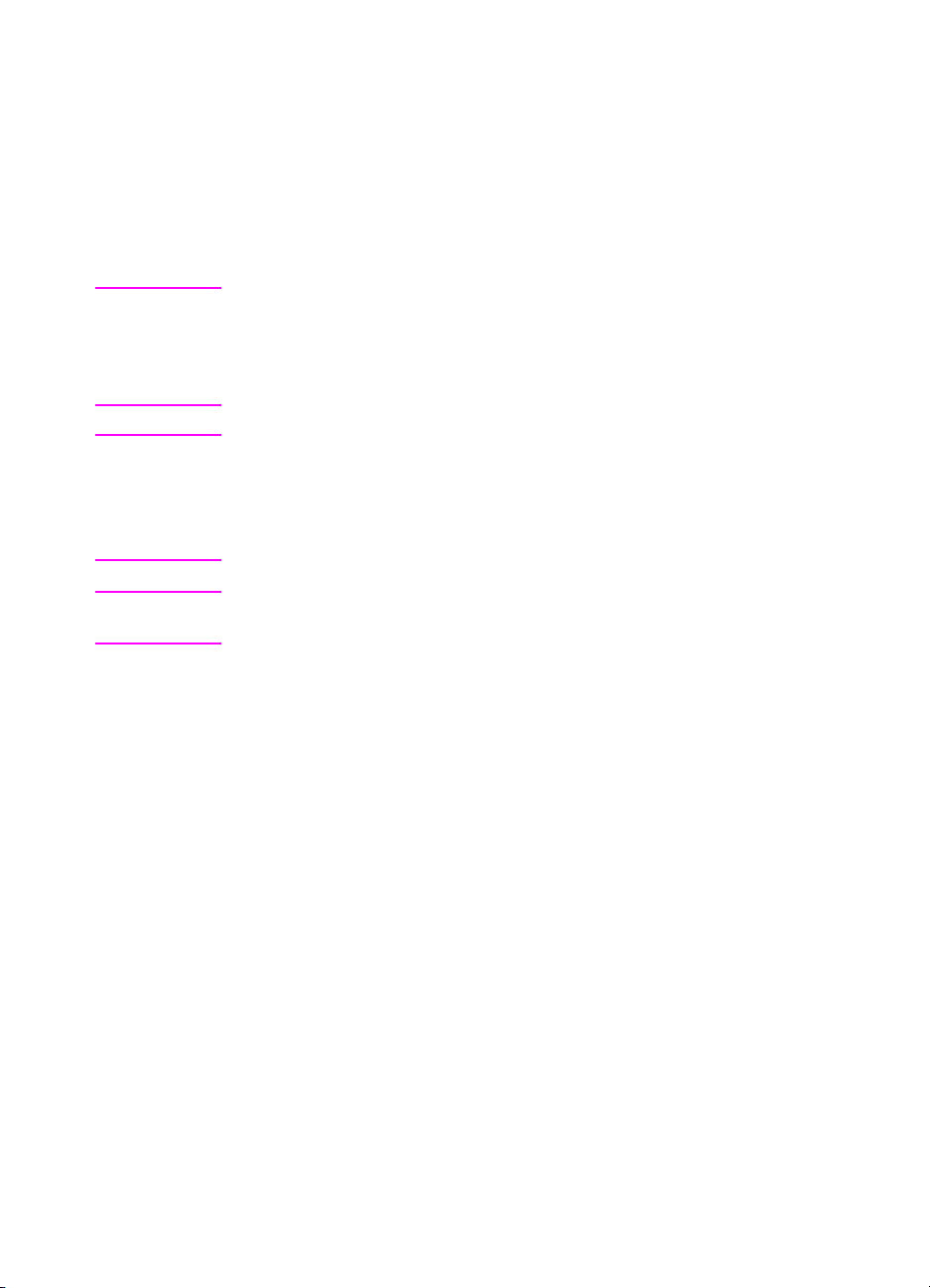
Zusammenbau der Drucker-Hardware
Auf den folgenden Seiten finden Sie detaillierte Anweisungen zur
Installation des Druckers und optionalen Zubehörs:
● „Installieren der optionalen 500-Blatt-Zuführung“ auf Seite 14
●
„Installieren des optionalen Duplexdruck-Zubehörs“ auf Seite 15
●
„Installieren des Druckers“ auf Seite 16
WARNUNG! Der Drucker wiegt etwa 57 kg. Mit eingesetztem Fach 3 und
Duplexdruck-Zubehör wiegt der Drucker 77 kg. Treffen Sie alle
erforderlichen Vorsichtsmaßnahmen, bevor Sie ihn bewegen.
Engagieren Sie nach Möglichkeit hierfür Fachkräfte, die im Transport
solcher Geräte geschult sind.
VORSICHT Der vorbereitete Aufstellungsort muß eben sein (Neigung darf nicht
mehr als 2° betragen) und einer Belastung von bis zu 77 kggewachsen
sein. Außerdem muß er groß genug sein, damit alle vier Ecken des
Druckers, des Duplexdruck-Zubehörs oder der 500-Blatt-Zuführung
darauf Platz finden.
Hinweis Bewahren Sie sämtliches Verpackungsmaterial für den Fall auf, daß
Sie den Drucker später erneut verpacken und transportieren müssen.
GE
Aufgabe 2 – 13
Page 16
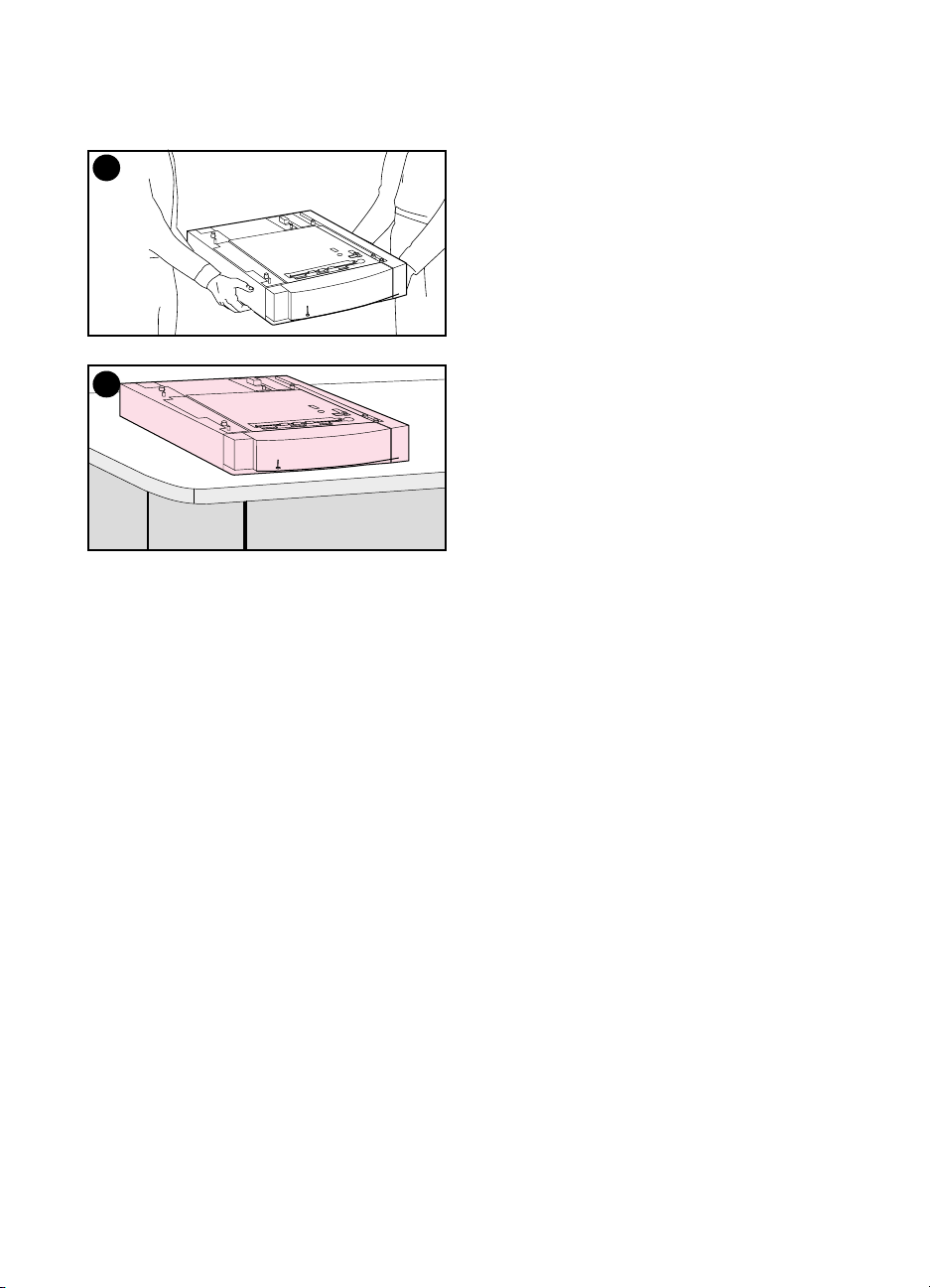
1
Installieren der optionalen
500-Blatt-Zuführung
1 Wenden Sie beim Herausheben der
500-Blatt-Zuführung aus dem
Karton eine sichere Technik an.
2 Bringen Sie die optionale 500-Blatt-
Zuführung an den vorbereiteten
Aufstellungsort, der zur Installation
2
des Druckers geeignet ist.
14 – Aufgabe 2
GE
Page 17
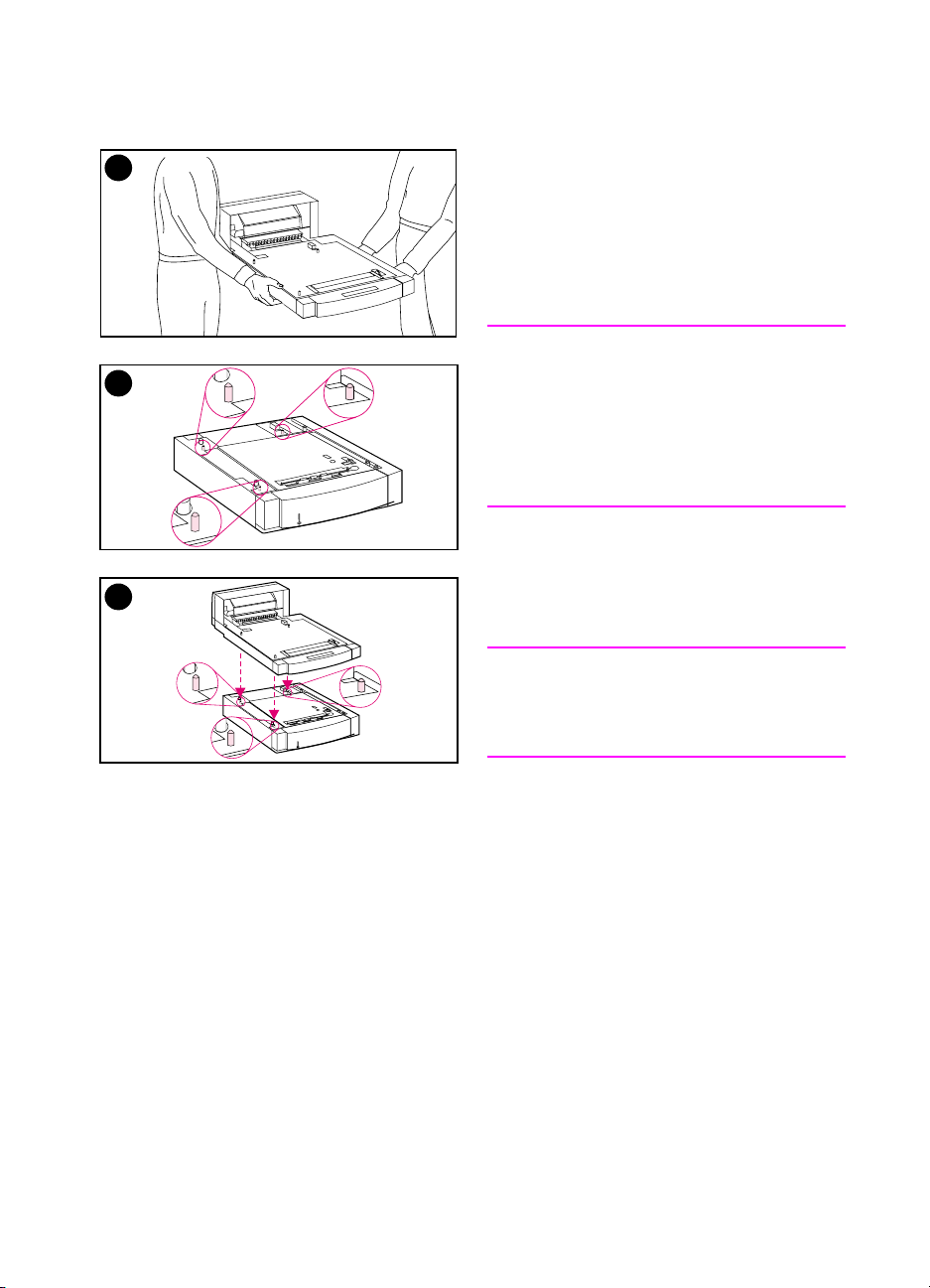
1
Installieren des optionalen
Duplexdruck-Zubehörs
1 Wenden Sie beim Herausheben des
optionalen Duplexdruck-Zubehörs
aus dem Karton eine sichere
Technik an.
Hinweis
2
3
Es erleichtert den Zusammenbau, wenn
die äußeren abgeschrägten Kanten des
500-Blatt-Papierfachs, des optionalen
Duplexdruck-Zubehörs und des
Druckers miteinander in
Übereinstimmung gebracht werden.
2 Ist bereits die 500-Blatt-Zuführung
eingesetzt, richten Sie das optionale
Duplexdruck-Zubehör an den
Führungsstiften der Zuführung aus.
VORSICHT
Achten Sie beim Absenken des
Duplexdruck-Zubehörs darauf, daß die
Führungsstifte nicht verbogen werden.
GE
3 Senken Sie das optionale
Duplexdruck-Zubehör langsam auf
die 500-Blatt-Zuführung oder die
vorbereitete Oberfläche ab.
Aufgabe 2 – 15
Page 18
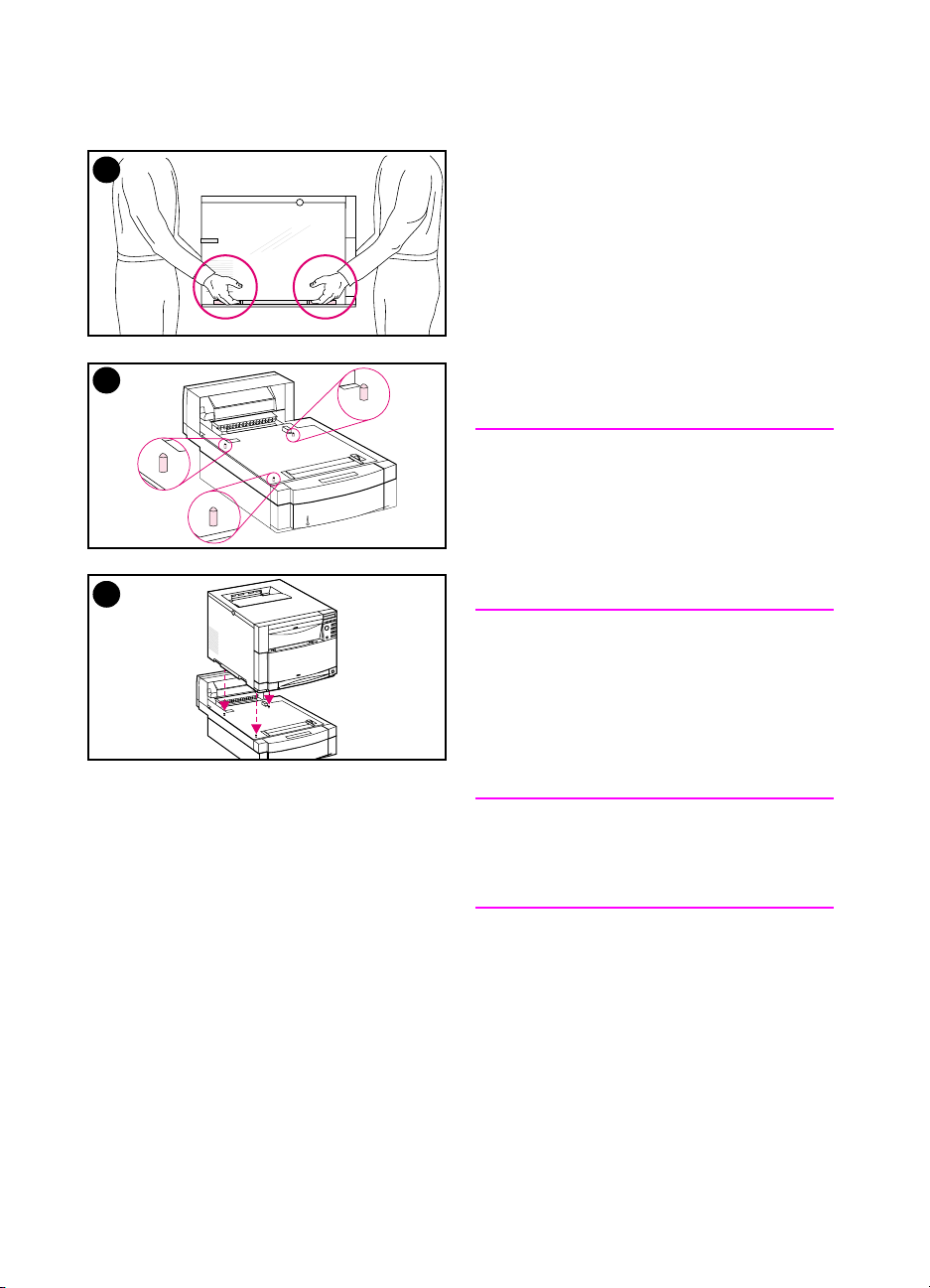
1
Installieren des Druckers
Aufgrund seines Gewichts sollte der
Drucker aus Sicherheitsgründen nur
möglichst kurze Strecken getragen
werden. Es wird zur Verwendung eines
stabilen Wagens geraten.
1 Wenden Sie beim Herausheben des
Druckers aus dem Karton eine
2
sichere Technik an. Der Drucker
wiegt etwa 57 kg.
VORSICHT
Benutzen Sie beim Herausnehmen des
Druckers aus dem Karton die Handgriffe
an beiden Seiten des Druckers. Es kann
zu ernsthafter Beschädigung des
Druckers führen, wenn dieser an der
3
Vorder- und Rückseite angehoben wird.
2 Ist das optionale Duplexdruck-
Zubehör oder die optionale
500-Blatt-Zuführung eingesetzt,
richten Sie den Drucker an den
Führungsstiften am betreffenden
Zubehöraus.
16 – Aufgabe 2
VORSICHT
Achten Sie beim Absenken des Druckers
darauf, daß die Führungsstifte nicht
verbogen werden.
3 Ist kein optionales Zubehör
installiert, stellen Sie den Drucker an
den vorbereiteten Standort. Ist das
optionale Duplexdruck-Zubehör oder
die optionale 500-Blatt-Zuführung
installiert, senken Sie den Drucker
langsam auf das Zubehörab.
GE
Page 19
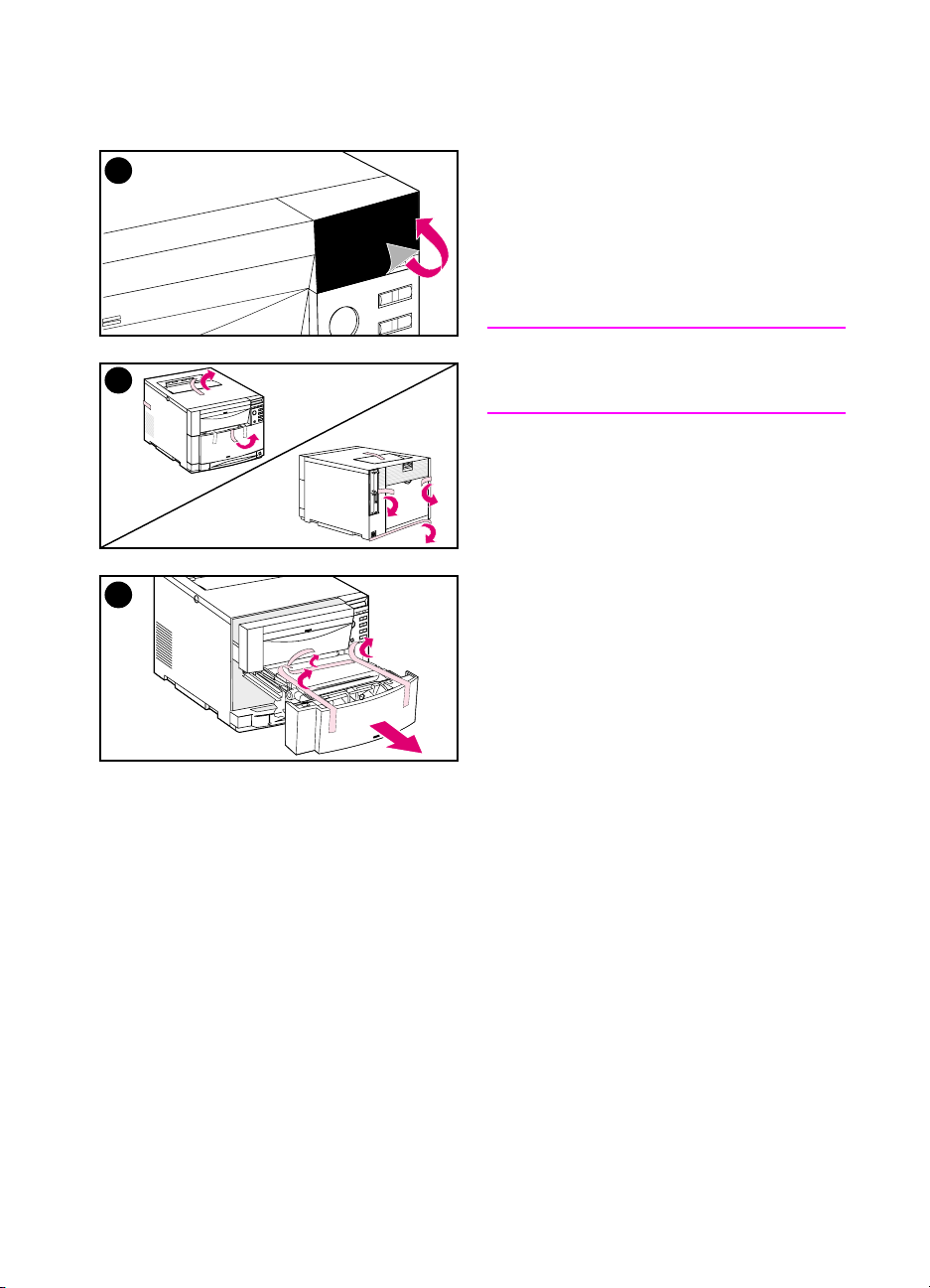
4
4 Entfernen Sie die Schutzfolie vom
Bedienfeld des Druckers.
5 Entfernen Sie das gesamte
Schutzklebeband außen am
Drucker, an Fach 3 und am
optionalen Duplexdruck-Zubehör.
Hinweis
5
Entfernen Sie das Klebeband an der
Rückseite des Druckers.
6 Öffnen Sie das mittlere vordere
Fach, und entfernen Sie das
Schutzklebeband. Schließen Sie
danach das Fach wieder.
6
GE
Aufgabe 2 – 17
Page 20
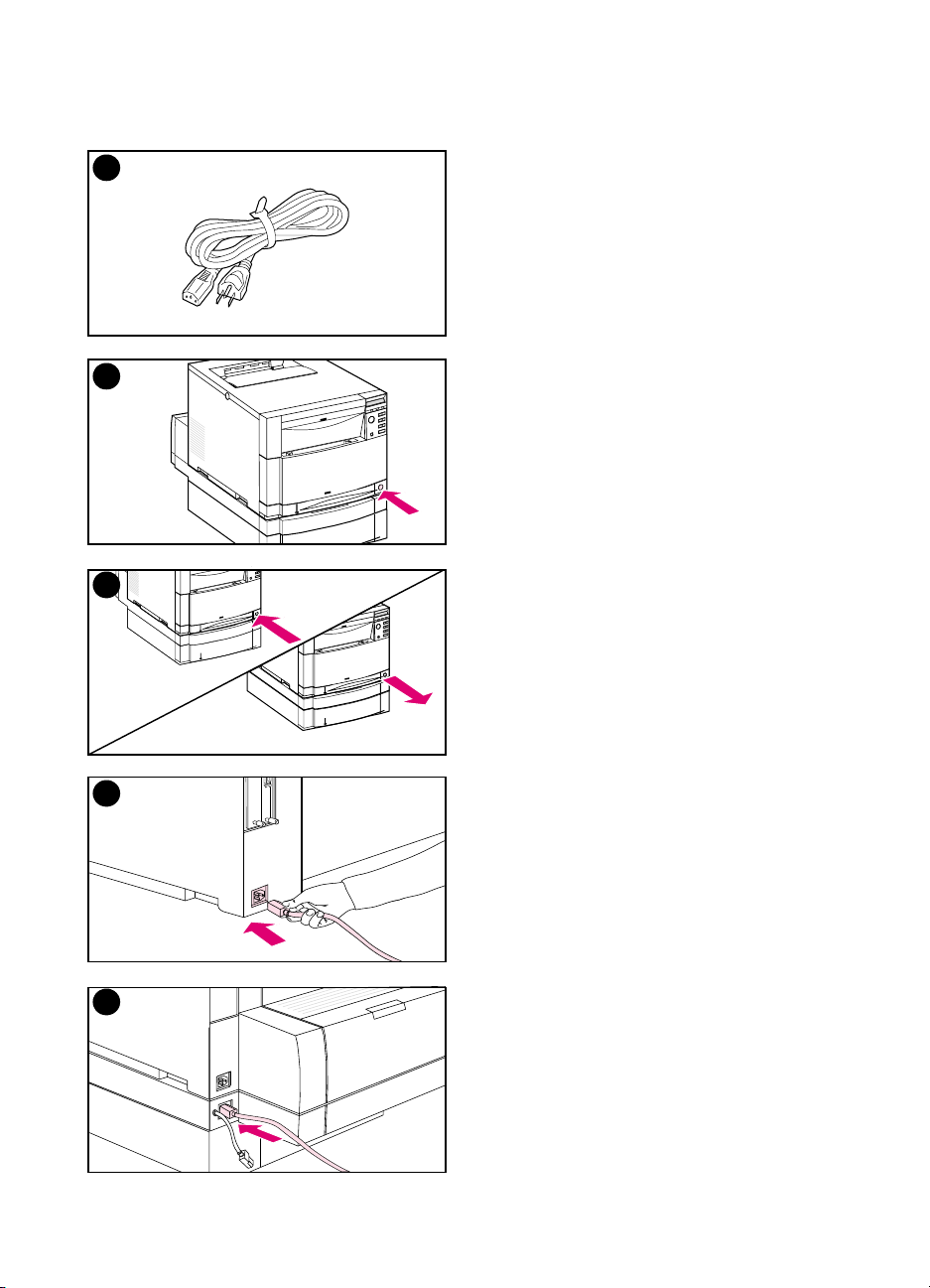
Aufgabe 3 Anschließen des Netzkabels
1
2
3
1 Verwenden Sie das mit dem Drucker
gelieferte Netzkabel.
2 Machen Sie die Bereitschaftstaste
(den Netzschalter) vorne am
Drucker ausfindig.
3 Die Bereitschaftstaste hat zwei
Positionen: ein (eingeschaltet) und
aus (Bereitschaftsmodus – die
Ventilatoren bleiben an). Achten Sie
darauf, daß die Bereitschaftstaste
nicht eingedrückt ist
(Bereitschaftsmodus).
4 Schließen Sie das Netzkabel an die
Netzbuchse auf der Rückseite des
Druckers an.
-ODER-
5 Wenn das Duplexdruck-Zubehör
eingesetzt ist, schließen Sie das
Netzkabel an die Netzbuchse an der
Rückseite des DuplexdruckZubehörs an.
4
5
18 – Aufgabe 3
GE
Page 21
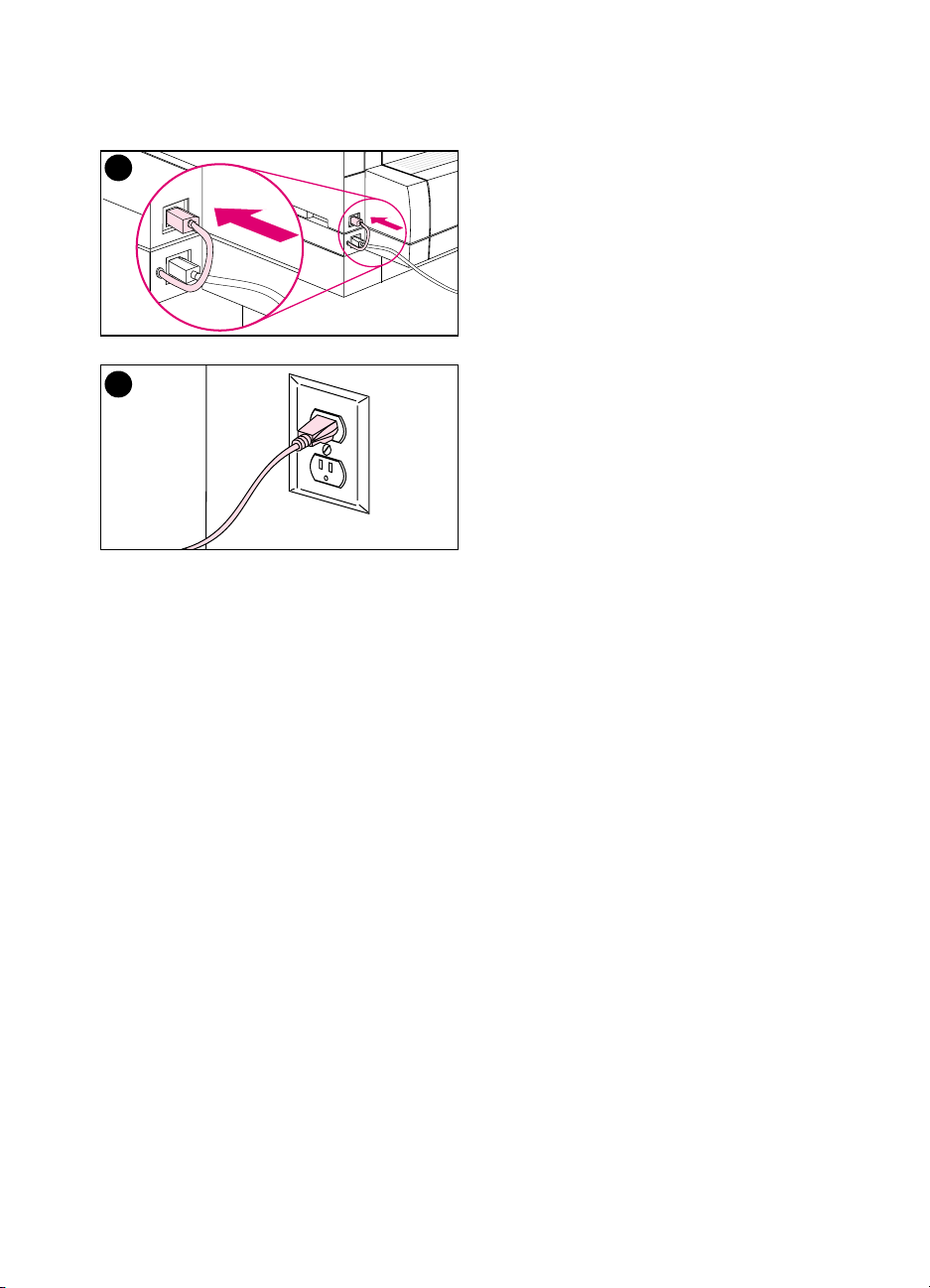
6
6 Schließen Sie das kurze Netzkabel
an der Rückseite des optionalen
Duplexdruck-Zubehörs an die
Netzbuchse an der Rückseite des
Druckers an.
7 Schließen Sie das Netzkabel an
einer geerdeten Netzsteckdose an.
7
GE
Aufgabe 3 – 19
Page 22

Aufgabe 4 Einlegen von Medien in die Fächer
20 – Aufgabe 4
Vorderansicht
Der Drucker verfügt über die folgenden Fächer:
1 Fach 1 (Mehrzweckfach) mit herausziehbarer Papierstütze
2 Fach 2 (250-Blatt-Fach)
3 Optionales Fach 3 (500-Blatt-Fach)
GE
Page 23

Verwenden von Medientypen
Das Bedienfeld des Druckers kann so konfiguriert werden, daß der
Drucker bestimmte Medientypen aus bestimmten Fächern einzieht.
Auf diese Weise können Sie im Druckertreiber das Medium nach Typ
anstatt nach Fach (Quelle) auswählen. Bei der Auswahl des Mediums
nach Typ wird vermieden, daß versehentlich auf Sondermedien oder
teuren Medien gedruckt wird. Wenn ein Fach z. B. für Briefkopfpapier
konfiguriert ist und Sie im Druckertreiber den Druck auf normalem
Papier auswählen, zieht der Drucker nicht versehentlich das
Briefkopfpapier aus diesem Fach ein. Weitere Informationen zum
Einstellen von Medienformat und -typ fürdieZufuhrfächer über das
Bedienfeld des Druckers finden Sie im Online-Benutzerhandbuch.
VORSICHT Hewlett-Packard empfiehlt zur Erzielung optimaler Druckergebnisse
den Einsatz von HP Color LaserJet Transparentfolien (C2934A fürdas
Format Letter und C2936A fürdasFormatA4).Verwenden Sie im
Drucker keine DeskJet (Inkjet) oder monochromen
Transparentfolien. Diese Art von Transparentfolien können leicht
überhitzt werden und schmelzen und zu einer schwerenBeschädigung
des Druckers führen.
WWW Weitere Informationen zum Erwerb verschiedener Arten von Medien
zur Verwendung in diesemDruckerfinden Sie unter folgender Adresse:
USA – http://www.hp.com/go/ljsupplies oder weltweit –
http://www.hp.com/ghp/buyonline.html.
GE
Aufgabe 4 – 21
Page 24

Einlegen von Medien
1
So werden Medien in Fach 1
eingelegt
1 Ziehen Sie die Fachverlängerung
hoch, und öffnen Sie die
Medienbreitenführungen bis zum
Anschlag.
2 Laden Sie das Medium mit der zu
bedruckenden Seite zum Drucker
2
3
hin. Legen Sie maximal 150 Blatt
Papier à 75 g/m
das Medium hinein, bis es unten im
Fach gut anliegt.
3 Schieben Sie die
Medienbreitenführungen
zusammen, bis sie das Medium
sicher festhalten, ohne es zu biegen.
4 Achten Sie beim Laden von
Briefkopfpapier in Fach 1 darauf,
daß die zu bedruckende Seite zum
Drucker weist und daß sich die
Oberkante des Briefkopfs unten im
Fach befindet.
2
ein. Schieben Sie
4
22 – Aufgabe 4
Für den Duplexdruck (beidseitigen
Druck) legen Sie das Briefkopfpapier
mit der zu bedruckenden Seite vom
Drucker wegweisend ein (nicht
abgebildet).
Hinweis
Informationen zum Laden von
Umschlägen, Transparentfolien und
anderen Medienarten finden Sie in dem
mit dem Drucker gelieferten OnlineBenutzerhandbuch.
GE
Page 25

1
So werden Medien in Fach 2
eingelegt
1 Nehmen Sie Fach 2 aus dem
Drucker, und stellen Sie es auf eine
ebene Oberfläche. Entfernen Sie
das Schutzklebeband vom Fach.
2 Ziehen Sie die orangefarbenen
Abstandhalter auf beiden Seiten des
2
3
Fachs 2 heraus ( [1] ). Drücken Sie
anschließend auf die Bodenplatte,
und entfernen Sie den mittleren
Abstandhalter ( [2] ).
3 Stellen Sie die hintere
Medienlängenführung ein, indem
Sie die Entriegelung der Führung
zusammendrücken und die
Rückseite des Fachs durch
Schieben an die richtige Länge für
das zu ladende Medium anpassen.
4 Schieben Sie die
Medienbreitenführungen ganz nach
außen.
GE
5 Legen Sie Medien mit der zu
bedruckenden Seite nach unten in
4
Fach2ein.LegenSiemaximal
250 Blatt Papier à 75 g/m
2
ein. Das
Fassungsvermögen hängt vom
Medientyp ab.
VORSICHT
Plazieren Sie das Medium unter die
Füllstandskanten. Das Medium darf
5
nicht höher als die Füllstandskanten
geladen werden. (Die Füllstandskanten
sind in der Abbildung 5 eingekreist.)
Aufgabe 4 – 23
Page 26

6
6 Vergewissern Sie sich, daß alle vier
Ecken des Mediums flach im Fach
liegen und daß das Medium sich
unter den vorderen Metallecken
befindet. Achten Sie darauf, daß die
Ecken des Mediums nicht geknickt
werden. Geknickte Medien werden
nicht immer ordnungsgemäß
zugeführt.
7
7 Schieben Sie die
Medienbreitenführungen
zusammen, bis sie das Medium
sicher festhalten, ohne es zu biegen.
8 Schieben Sie Fach 2 wieder in den
Drucker hinein.
8
24 – Aufgabe 4
GE
Page 27

1
So werden Medien in das
optionale Fach 3 eingelegt
1 Nehmen Sie das Fach (Fach 3) aus
der 500-Blatt-Zuführung heraus, und
entfernen Sie das Schutzklebeband.
VORSICHT
Entfernen Sie die beiden Abstandhalter
2
3
4
aus Pappe an der Rückseite des
Fachs 3. Wenn diese Abstandhalter
nicht entfernt werden, kommt es zu
Papierstaus. (Siehe Abbildungen 1
und 2.)
2 Ziehen Sie die hinteren
Abstandhalter an beiden Seiten von
Fach3heraus([1] ). Ziehen Sie
dann die vorderen Abstandhalter
heraus ( [2] ). Drücken Sie
anschließend auf die Bodenplatte,
und entfernen Sie den mittleren
Abstandhalter ( [3] ).
3 Drücken Sie die Entriegelung an der
hinteren Medienlängenführung
zusammen, und schieben Sie die
Führung auf die richtige Länge für
das zu ladende Medium.
GE
4 Schieben Sie die
Medienbreitenführungen ganz nach
außen, indem Sie die Entriegelung
zusammendrücken.
Aufgabe 4 – 25
Page 28
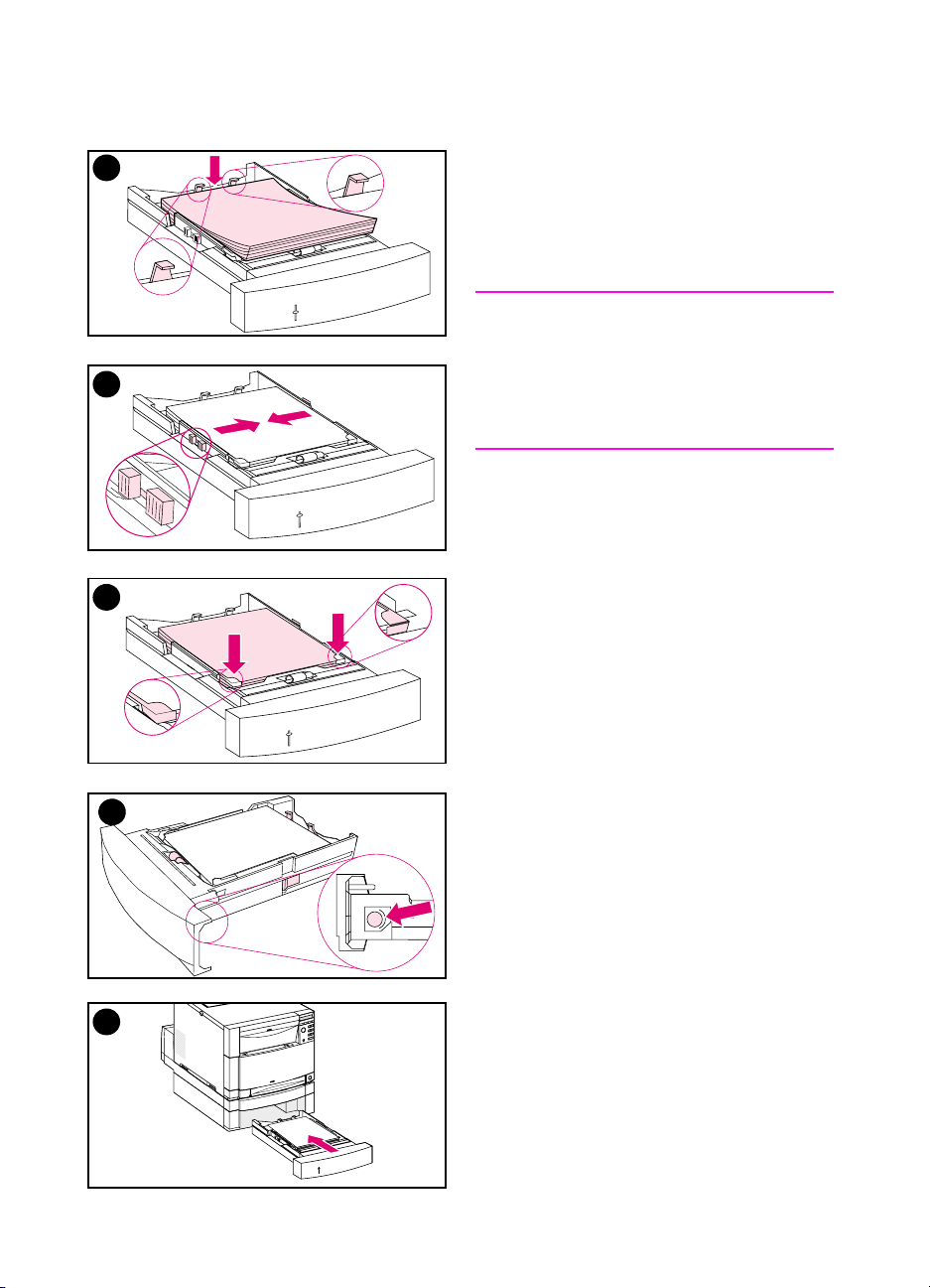
5
5 Legen Sie das Medium in das Fach
3 ein. Laden Sie maximal 500 Blatt
Papier à 75 g/m
2
.Das
Fassungsvermögen hängt vom
Medientyp ab.
VORSICHT
Plazieren Sie das Medium unter die
Füllstandskanten. Das Medium darf nicht
6
höher als die Füllstandskanten geladen
werden. (Die Füllstandskanten sind in
der Abbildung 5 eingekreist.)
6 Schieben Sie die
Medienbreitenführungen
zusammen, bis sie das Medium
sicher festhalten, ohne es zu biegen.
7
7 Vergewissern Sie sich, daß alle vier
Ecken des Mediums flach im Fach
liegen und daß das Medium sich
unter den vorderen Metallecken
befindet. Achten Sie darauf, daß die
Ecken des Mediums nicht geknickt
werden. Geknickte Medien werden
nicht immer ordnungsgemäß
zugeführt.
8
8 Drehen Sie den Medienformatknopf
an der Seite von Fach 3 auf das
Format des im Fach geladenen
Mediums.
9 Schieben Sie Fach 3 wieder in den
Drucker hinein.
9
26 – Aufgabe 4
GE
Page 29

Aufgabe 5 Einrichten des Druckerbedienfelds
(optional)
1
2
Möglicherweise ist es erforderlich, die
Bedienfeldschablone zu installieren oder
die englische Schablone durch eine
Schablone in Ihrer Sprache zu ersetzen.
Eventuell müssen Sie außerdem das
Bedienfeld so konfigurieren, daß die
Meldungen in Ihrer Sprache angezeigt
werden.
Installieren bzw. Auswechseln der Bedienfeldschablone
1 Nehmen Sie die mit dem Drucker
gelieferte Bedienfeldschablone aus
dem Plastikbeutel.
3
Wenn Sie nur eine Schablone
installieren, statt sie gegen eine
andere auszuwechseln, fahren Sie
mit Schritt 4 fort. Andernfalls führen
Sie Schritt 2 aus.
2 Heben Sie vorsichtig beide Seiten
der am Drucker installierten
Schablone an.
GE
3 Fassen Sie das untere Ende der
Schablone an, ziehen Sie sie nach
unten, und heben Sie sie dann
heraus.
Hinweis
Sie können die Bedienfeldschablone bei
Bedarf auch mit einem kleinen flachen
Schraubenzieher vorsichtig abhebeln.
Aufgabe 5 – 27
Page 30

4
4 Richten Sie die neue Schablone
über dem Bedienfeld aus, und
installieren Sie zuerst die obere
Seite. Führen Sie hierzu die oberen
Zungen an der Schablone in die
Schlitze auf der Vorderseite des
Druckers ein. Schieben Sie die
Schablone dann hoch, und drücken
Sie die untere Seite hinein.
5
5 Lassen Sie die Schablone fest auf
dem Bedienfeld einrasten.
28 – Aufgabe 5
GE
Page 31
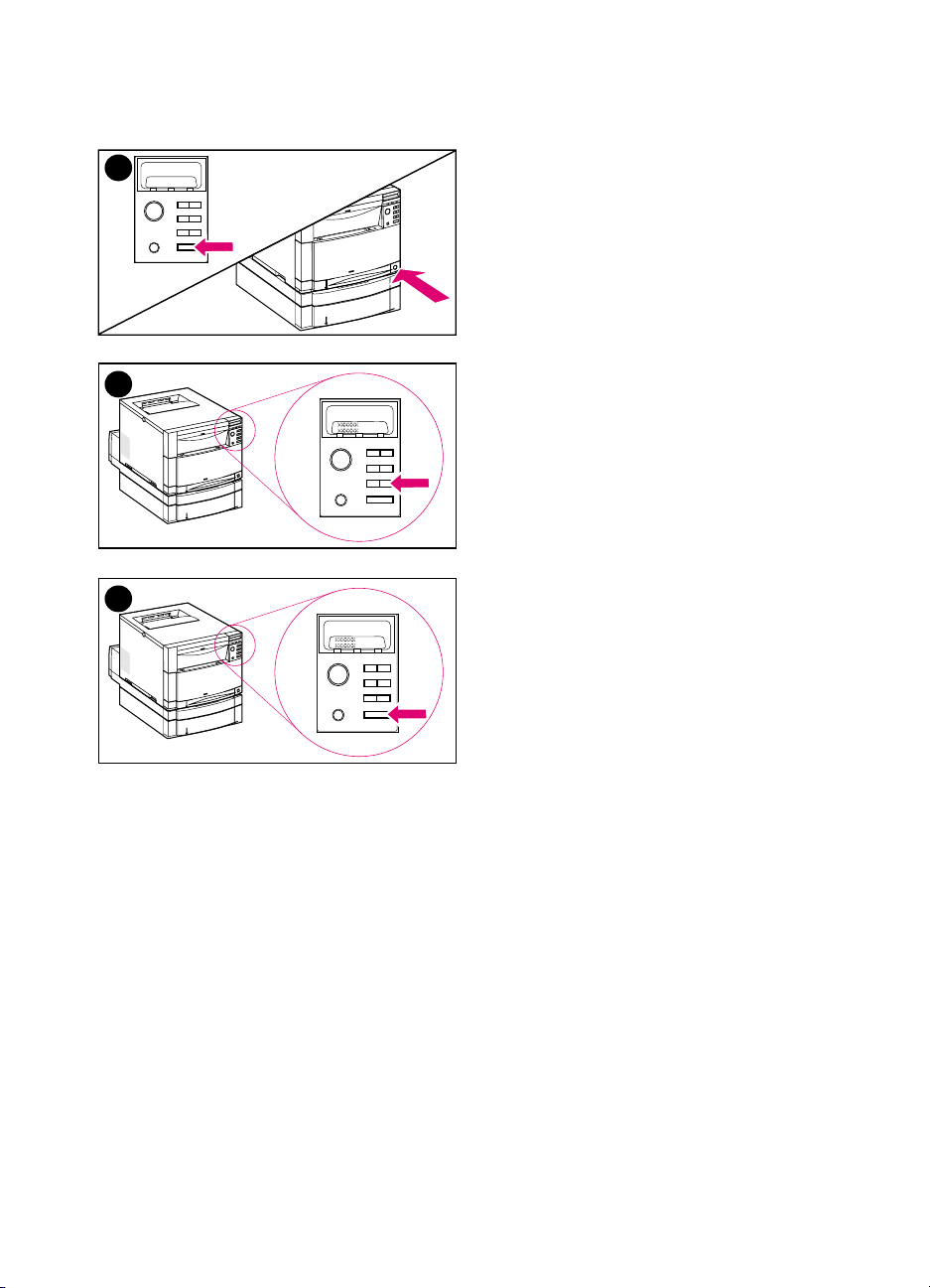
1
Ändern der Sprache fürdie Anzeige
1 Halten Sie die Taste A
USWÄHLEN
im
Bedienfeld des Druckers gedrückt,
während Sie den Drucker durch
Drücken der Bereitschaftstaste (des
Netzschalters) einschalten. Halten
Sie die Taste A
2
gedrückt, bis die Meldung
LANGUAGE
USWÄHLEN
(auf Englisch) im
weiterhin
SELECT
Bedienfeld angezeigt wird, und
lassen Sie die Taste A
USWÄHLEN
dann wieder los.
2 Warten Sie, bis im Bedienfeld
LANGUAGE=ENGLISH *
angezeigt
wird. Drücken Sie dann wiederholt
die Taste W
3
Sprache angezeigt wird.
3 Drücken Sie auf A
,bisdiegewünschte
ERT
USWÄHLEN
,um
Ihre Sprachauswahl zu speichern.
Neben der ausgewählten Sprache
wird ein Sternchen (
) angezeigt.
*
GE
Aufgabe 5 – 29
Page 32
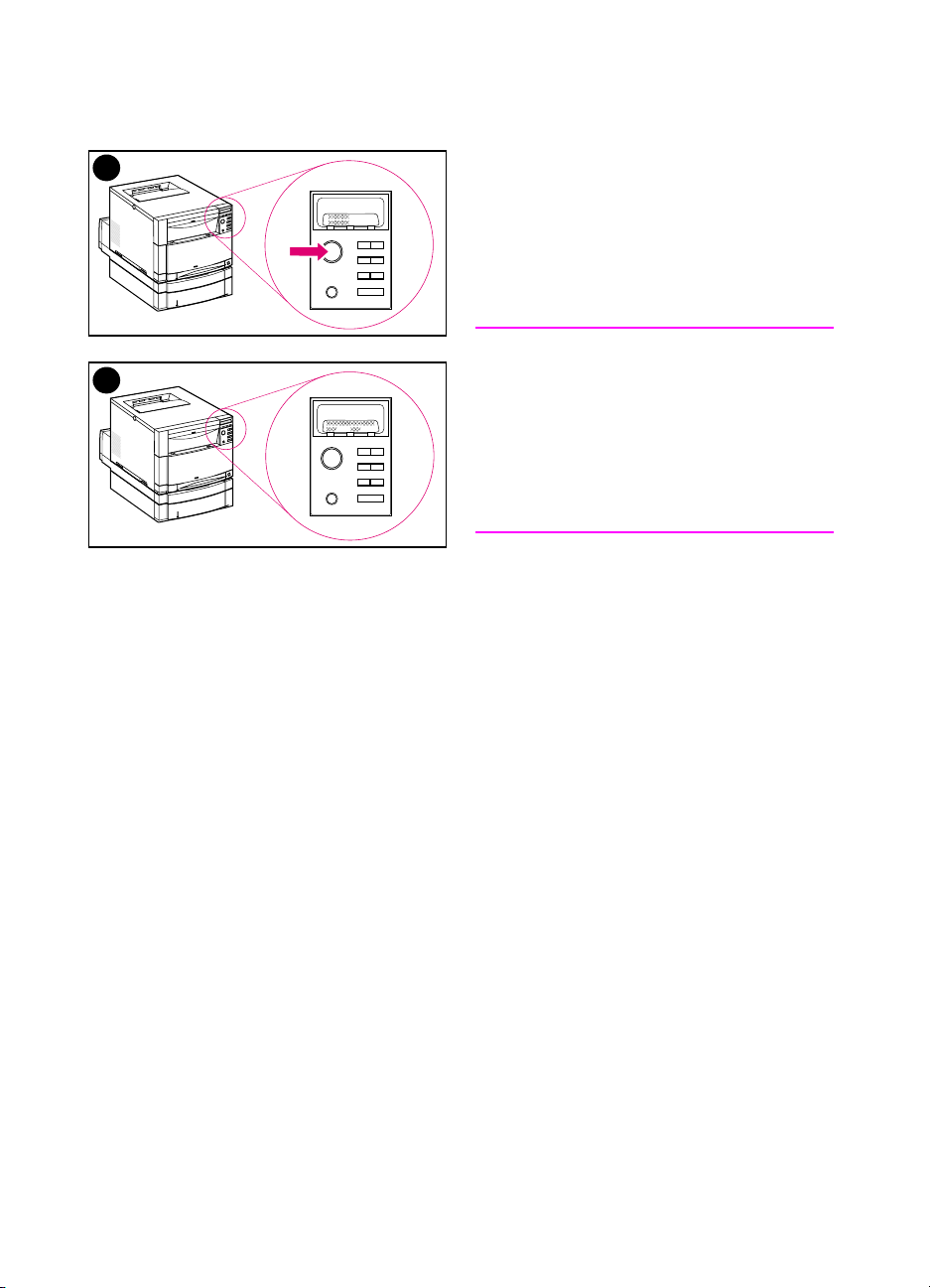
.
4
4 Drücken Sie auf S
TART
5 Wenn der Drucker aufgewärmt ist,
erscheint im Bedienfeld folgende
Meldung:
TONER-POSITION
SCHWARZ = FEHLT
Hinweis
5
Wenn die obige Bedienfeldmeldung nicht
in der ausgewählten Sprache erscheint,
drücken Sie die Bereitschaftstaste (den
Netzschalter), um den Drucker
auszuschalten, und führen Sie dann die
Anweisungen zum Ändern der
Anzeigesprache erneut aus.
Lassen Sie den Drucker
eingeschaltet, und fahren Sie mit der
nächsten Aufgabe fort.
30 – Aufgabe 5
GE
Page 33

Aufgabe 6 Installieren der Tonerpatronen
WWW Eine virtuelle Demonstration, wie die Tonerpatronen installiert werden,
finden Sie unter http://www.hp.com/support/lj4550_solve_a_problem,
wählen Sie dann replacing consumables.
1
2
1 Nehmen Sie die Tonerpatronen aus
dem Druckerkarton. Im Drucker
werden vier verschiedene
Tonerfarben verwendet. Jede dieser
Farben befindet sich in einer
separaten Tonerpatrone: Schwarz
(K), Magenta (M), Zyan (C) und
Gelb (Y).
2 Wenn der Drucker nicht bereits
eingeschaltet ist, schalten Sie ihn
jetzt ein. Wenn der Drucker
aufgewärmt ist, erscheint im
Bedienfeld folgende Meldung:
TONER-POSITION
SCHWARZ = FEHLT
Hinweis
3
Falls die Meldung
INSTALLIEREN
auf die Meldung
INSTALLIEREN
folgender Prozedur fort.
WALZE
zu sehen ist, warten Sie
TONERPATRONE
, und fahren Sie dann mit
GE
3 Drücken Sie auf die dunkelgraue
Entriegelungstaste an der Seite des
4
Druckers ( [1] ), und öffnen Sie die
obere Abdeckung des Druckers
( [2] ).
4 Der Schacht für die schwarze
Tonerpatrone ist zu sehen. Klappen
Sie die Verschlußklappe hoch, die
den Patronenschacht teilweise
abdeckt. Oben auf der Klappe wird
die korrekte Tonerfarbe angezeigt.
Aufgabe 6 – 31
Page 34

5
5 Nehmen Sie die schwarze
Tonerpatrone aus der
Folienverpackung, und machen Sie
den orangefarbenen Streifen am
Ende der Patrone ausfindig. Ziehen
Sie fest am Streifen, um den inneren
Verschlußstreifen abzuziehen.
(Sollte der Streifen abreißen, ziehen
Sie am Verschlußstreifen.)
6
Beseitigen Sie den
Verschlußstreifen.
VORSICHT
Nach Abziehen des inneren
Verschlußstreifens darf die Tonerpatrone
nicht geschüttelt werden. Es könnte
sonst Toner verschüttet werden.
7
6 Richten Sie die Tonerpatrone so
über dem Patronenschacht aus, daß
der blaue Pfeil auf der Patrone zum
blauen Pfeil am Drucker weist. Der
Pfeil am rechten Ende der Patrone
muß gerade nach unten zeigen.
7 Schieben Sie die Tonerpatrone bis
zum Anschlag nach unten in den
8
Schacht hinein.
Hinweis
LäßtsichdiePatronenichtleichtinden
Schacht hineinschieben, vergewissern
Sie sich, daß dies die fürden
betreffenden Schacht richtige Farbe ist.
8 Drehen Sie die Tonerpatrone
(innerhalb des Patronenschachts)
zur Rückseite des Druckers hin, bis
sie einrastet.
32 – Aufgabe 6
GE
Page 35

9
9 Klappen Sie die Verschlußklappe
herunter, so daß die Tonerpatrone
teilweise abgedeckt wird ( [1] ). In
der richtigen Stellung bedeckt die
Klappe das Etikett der Patrone. Vor
dem Installieren der nächsten Tonerpatrone muß die obere Abdeckung
( [2] ) geschlossen werden.
10
11
12
10 Wenn die obere Abdeckung
geschlossen wird, dreht sich das
Karussell bis zum nächsten Patronenschacht weiter. Wenn der Drucker
bereit ist, wird die folgende Meldung
auf dem Bedienfeld angezeigt:
TONER-POSITION
(FARBE) = FEHLT
11 Installieren Sie die anderen drei
Tonerpatronen, indem Sie die Schritte
3 bis 10 wiederholen. Setzen Sie sie in
der folgenden Reihenfolge ein:
1. Magenta
2. Zyan
3. Gelb
Hinweis
Sie müssen die obere Abdeckung schlie-
ßen, bevor Sie mit der Installation der
nächsten Tonerpatrone beginnen.
12 Nach der Installation der vierten
Tonerpatrone schließen Sie die
obere Abdeckung.
GE
VORSICHT
Falls der Drucker zu einem späteren
Zeitpunkt transportiert werden muß,
nehmen Sie vor dem Transport die
Tonerpatronen und die Bildwalze heraus.
Lassen Sie den Drucker
eingeschaltet, und fahren Sie mit der
nächsten Aufgabe fort.
Aufgabe 6 – 33
Page 36

Aufgabe 7 Installieren der Bildwalze
1
2
3
1 Nehmen Sie die Bildwalzenpackung
aus dem Druckerkarton. Nehmen
Sie die Bildwalze aus der
Folienverpackung.
VORSICHT
Achten Sie darauf, daß die Bildwalze
nicht direktem Licht ausgesetzt wird.
Wenn Licht länger als 15 Sekunden auf
die Bildwalze einwirkt, kann dies zu
ernsthaften Schäden führen.
2 Ziehen Sie das vordere obere Fach
des Druckers bis zum Anschlag
heraus.
3 Richten Sie die Bildwalze so über
dem offenen Fach aus, daß der Pfeil
oben auf der Walze zur Rückseite
des Druckers weist und der blaue
Endstöpsel auf der Seite in den
durch den blauen Pfeil
gekennzeichneten Schlitz rutscht.
4 Schieben Sie die Bildwalze bis zum
Anschlag nach unten.
4
5
34 – Aufgabe 7
5 Schließen Sie das vordere obere
Fach. Warten Sie, während der
Drucker eine interne
Farbkalibrierung durchführt. Die
Kalibrierung dauert ein paar
Minuten. Wenn sie beendet ist, wird
auf dem Bedienfeld
angezeigt.
VORSICHT
Falls der Drucker zu einem späteren
Zeitpunkt transportiert werden muß,
nehmen Sie vor dem Transport die
Tonerpatronen und die Bildwalze heraus.
BEREIT
GE
Page 37

Aufgabe 8 Einstellen der PowerSave-Funktion
und Testen des Druckerbetriebs
1
2
PowerSave reduziert den
Stromverbrauch, wenn der Drucker nicht
in Betrieb ist. Die werkseitige
Standardeinstellung fürPowerSaveist
„ein“, und die Zeitvorgabe ist
30 Minuten. Nachstehend wird erläutert,
wie die Zeiteinstellung geändert und wie
PowerSave deaktiviert werden kann.
Einstellen von PowerSave
im
1 Drücken Sie auf M
Bedienfeld, bis
KONFIGURATIONSMENÜ
Anzeige erscheint.
2 Drücken Sie auf O
POWERSAVE=30 MIN *
3
4
wird.
3 Drücken Sie auf W
W
–, um andere Werte fürdie
ERT
Zeiteinstellung (von 30 Minuten bis
zu 4 Stunden) anzuzeigen.
4 Drücken Sie auf A
Ihre Auswahl zu speichern. Neben
der gespeicherten Auswahl
erscheint ein Sternchen (
ENÜ
auf der
,bis
PTION
angezeigt
+ oder
ERT
USWÄHLEN
).
*
,um
GE
.Im
5 Drücken Sie auf S
Bedienfeld wird
5
TART
BEREIT
angezeigt.
Aufgabe 8 – 35
Page 38

1
Testen des Druckerbetriebs
Drucken Sie eine Konfigurationsseite,
um sicherzustellen, daß der Drucker
ordnungsgemäß funktioniert.
im
1 Drücken Sie auf M
Bedienfeld, bis
auf der Anzeige erscheint.
2
2 Drücken Sie auf O
KONFIGURATIONSSEITE DRUCKEN
angezeigt wird.
ENÜ
INFORMATIONSMENÜ
,bis
PTION
3 Drücken Sie auf A
Konfigurationsseite zu drucken.
4 Die Konfigurationsseite wird nach
etwa 30 Sekunden ausgedruckt.
3
4
Sollte sie nicht gedruckt werden,
lesen Sie unter „Checkliste zur
Fehlerbehebung“ auf Seite 58 nach.
Lassen Sie den Drucker
eingeschaltet, und fahren Sie mit der
nächsten Aufgabe fort.
USWÄHLEN
,umdie
36 – Aufgabe 8
GE
Page 39

Aufgabe 9 Anschließen des Druckers ans
Netzwerk (optional)
Die HP Color LaserJet 4550N, 45500DN
und 4550HDN Drucker werden mit dem
HP JetDirect 610N Druckserver geliefert,
der RJ-45 (nicht abgeschirmtes,
paarweise verdrilltes Kabel) für
10/100Base-TX-Netzwerke unterstützt.
Anschließen an ein 10/100Base-TX-Netzwerk
Stecken Sie den Stecker des nicht
abgeschirmten paarweise verdrillten
Kabels in die RJ-45-Buchse. Das andere
Ende des Kabels wird am Netzwerk
RJ-45- (10/100Base-TX) Verbindung
angeschlossen.
GE
Aufgabe 9 – 37
Page 40

Aufgabe 10 Sperren des Druckerbedienfelds
(optional)
Sie können verhindern, daß Benutzer die Einstellungen im Bedienfeld
des Druckers ändern, indem Sie ein Kennwort einrichten und das
Bedienfeld sperren. Sie können zwischen verschiedenen
Sicherheitsstufen wählen. Sie können bestimmte Bedienfeldmenüs
sperren und die restlichen Menüsfür den Benutzerzugriff zulassen,
oder Sie können alle Menüs sperren. Sie können sogar die Taste
J
OB ABBRECHEN
ist, erhalten Benutzer, die nicht zur Änderung der Einstellungen im
Bedienfeld berechtigt sind, die folgende Meldung, wenn sie
versuchen, eine Einstellung zu ändern:
KEIN ZUGRIFF
MENÜS GESPERRT
Sicherheitsstufen
Sperreinstellung Gesperrte Bedienfeldoptionen
0 = Keine Es sind keine Optionen
1 = Minimal Konfigurationsmenü
2 = Mittel Konfigurationsmenü
3 = Maximal Konfigurationsmenü
sperren. Wenn das Bedienfeld des Druckers gesperrt
gesperrt.
Kalibrierungsmenü
E/A-Menü
E/A-Menü
Kalibrierungsmenü
E/A-Menü
Kalibrierungsmenü
Rücksetzmenü
Rücksetzmenü
Rücksetzmenü
Papierzuführungsmenü
Papierzuführungsmenü
Informationsmenü
Druckmenü
J
OB ABBRECHEN
Taste
Verwenden Sie die HP Web JetAdmin-Software, das HP LaserJetDienstprogramm für Macintosh oder eine ASCII-Escape-Sequenz,
um dieses Verfahren durchzuführen. Die HP-Software ist
benutzerfreundlicher als die Eingabe einer ASCII-Escape-Sequenz.
Anweisungen zum Sperren des Bedienfelds mit Hilfe der HP Web
JetAdmin-Software bzw. des HP LaserJet-Dienstprogramms für
Macintosh finden Sie in der Online-Hilfe der jeweiligen Software.
WWW HP empfiehlt, daß Netzwerkadministratoren zur Verwaltung von
HP-Druckern in einem Netzwerk HP Web JetAdmin verwenden.
HP Web JetAdmin ist im World Wide Web unter folgender Adresse
erhältlich: http://www.hp.com/support/net_printing.
38 – Aufgabe 10
GE
Page 41

Verwenden einer ASCII-PJL-Escape-Sequenz
Wenn Sie eine ASCII-Escape-Sequenz verwenden wollen, müssen
Sie die Befehle mit einem MS-DOS
®
oder Windows ASCII-Editor
erstellen. Die Befehle müssen außerdem mit dem DOS-Befehl COPY
oder einem Dienstprogramm zum Herunterladen von ASCII-Dateien
an den Drucker gesendet werden.
Hinweis In den folgenden Beispielen steht EC für das Escape-Zeichen.Weitere
Informationen zur Verwendung von Escape-Zeichen finden Sie im
PJL Technical Reference Manual. Fordern Sie ein Exemplar dieses
Handbuchs von Ihrem HP-Vertragshändler an.
●
Um das Bedienfeld des Druckers zu sperren oder zu entsperren,
wenn kein Kennwort eingerichtet wurde, senden Sie die folgende
ASCII-Sequenz an den Drucker:
EC%-12345X@PJL JOB
@PJL DEFAULT CPLOCK=NONE (oder MINIMUM, MODERATE,
oder MAXIMUM)
@PJL EOJ
EC%-12345X
●
Um das Kennwort einzurichten, senden Sie die folgende
ASCII-Sequenz an den Drucker:
EC%-12345X@PJL JOB
@PJL DEFAULT PASSWORD=[numerisches Kennwort
(0 bis 65535)]
@PJL EOJ
EC%-12345X
GE
●
Um das Bedienfeld des Druckers zu sperren oder zu entsperren,
wenn das Kennwort eingerichtet wurde, senden Sie die folgende
ASCII-Sequenz an den Drucker:
EC%-12345X@PJL JOB PASSWORD=(numerisches
Kennwort)
@PJL DEFAULT CPLOCK=NONE (oder MINIMUM, MODERATE,
oder MAXIMUM)
@PJL EOJ
EC%-12345X
Aufgabe 10 – 39
Page 42

Aufgabe 11 Anschließen eines Parallelkabels
(optional)
Sie können den Drucker über ein bidirektionales Parallelkabel
(IEEE-1284-konform) mit einem Stecker vom Typ „C“ an den Drucker
und einem Stecker vom Typ „B“ an den Computer anschließen.
HP empfiehlt, daß die Länge des Parallelkabels 10 Meter nicht
überschreitet. Das Kabel (HP-Teilenummer C2946A) ist im
Lieferumfang des HP Color LaserJet 4550 Druckers enthalten. Für
die Drucker HP Color LaserJet 4550N, 4550DN und 4550HDN muß
es separat erworben werden. Um das Parallelkabel direkt bei HP zu
bestellen, wählen Sie in den USA (800) 227-8164. Im OnlineBenutzerhandbuch finden Sie andere länderspezifische
Te l e f o n n u m m e r n f ür Direktbestellungen bei HP.
WWW Unter folgender Adresse können Sie Ihre Bestellung auch online
aufgeben: http://www.hp.com/ghp/buyonline.html.
40 – Aufgabe 11
GE
Page 43

1
Anschließen eines Parallelkabels
1 Drücken Sie auf die
Bereitschaftstaste (den
Netzschalter), um den Drucker in
den Bereitschaftsmodus zu
versetzen, und schalten Sie den
Computer aus, an dem Sie das
2
3
4
Parallelkabel anschließen wollen.
2 Schieben Sie den Stecker des
Parallelkabels in den
Parallelanschluß des Druckers, bis
er einrastet.
3 Schließen Sie das andere Ende des
Parallelkabels am Computer an.
Ziehen Sie die Schrauben am
Parallelkabel an, um das Kabel am
Computer zu befestigen.
4 Schalten Sie den Computer und
anschließend den Drucker ein.
Hinweis
Wenn Ihr System Plug and Playkompatibel ist, erkennt es den Drucker.
Befolgen Sie die Anweisungen auf dem
Bildschirm. Wenn Sie das gesamte
Softwarepaket installieren wollen,
brechen Sie Plug and Play ab, und
fahren Sie mit der nächsten Aufgabe fort.
GE
Fahren Sie mit den Anleitungen auf
der nächsten Seite fort, um die
Kommunikation zwischen dem
Computer und dem Drucker zu
überprüfen.
Aufgabe 11 – 41
Page 44

So wird die Kommunikation bei Verwendung eines Parallelkabels überprüft
1 Geben Sie im Computer an der DOS-Eingabeaufforderung
(Stammverzeichnis) DIR>LPT1 ein, und drücken Sie die
INGABETASTE
E
Hinweis Wenn Sie ein UNIX
entsprechenden Befehle ein.
2 Wenn die Daten-LED im Bedienfeld des Druckers länger als eine
Minute aufleuchtet, drücken Sie auf S
Sie mit Schritt 3 fort.
3 Wenn eine Verzeichnisliste ausgedruckt wird, ist die
Druckereinrichtung abgeschlossen. Sie können jetzt die Software
installieren, um mit dem neuen HP Color LaserJet-Drucker 4550
zu arbeiten.
-ODERSollte im Bedienfeld des Druckers eine Fehlermeldung angezeigt
werden, können Sie weitere Informationen unter „Checkliste zur
Fehlerbehebung“ auf Seite 58 nachschlagen.
-ODERFalls der Drucker weder die Verzeichnisliste druckt noch eine
Fehlermeldung auf dem Bedienfeld anzeigt, sehen Sie nach, ob
alle Netzkabel eingesteckt und alle Kabel zwischen dem Drucker
und dem Computer korrekt angeschlossen sind. Entfernen Sie
eventuell zwischen dem Computer und dem Drucker
angeschlossene Geräte zur gemeinsamen Druckernutzung oder
Anschlußsicherheit.
.
®
-Betriebssystem verwenden, geben Sie die
. Andernfalls fahren
TART
42 – Aufgabe 11
GE
Page 45
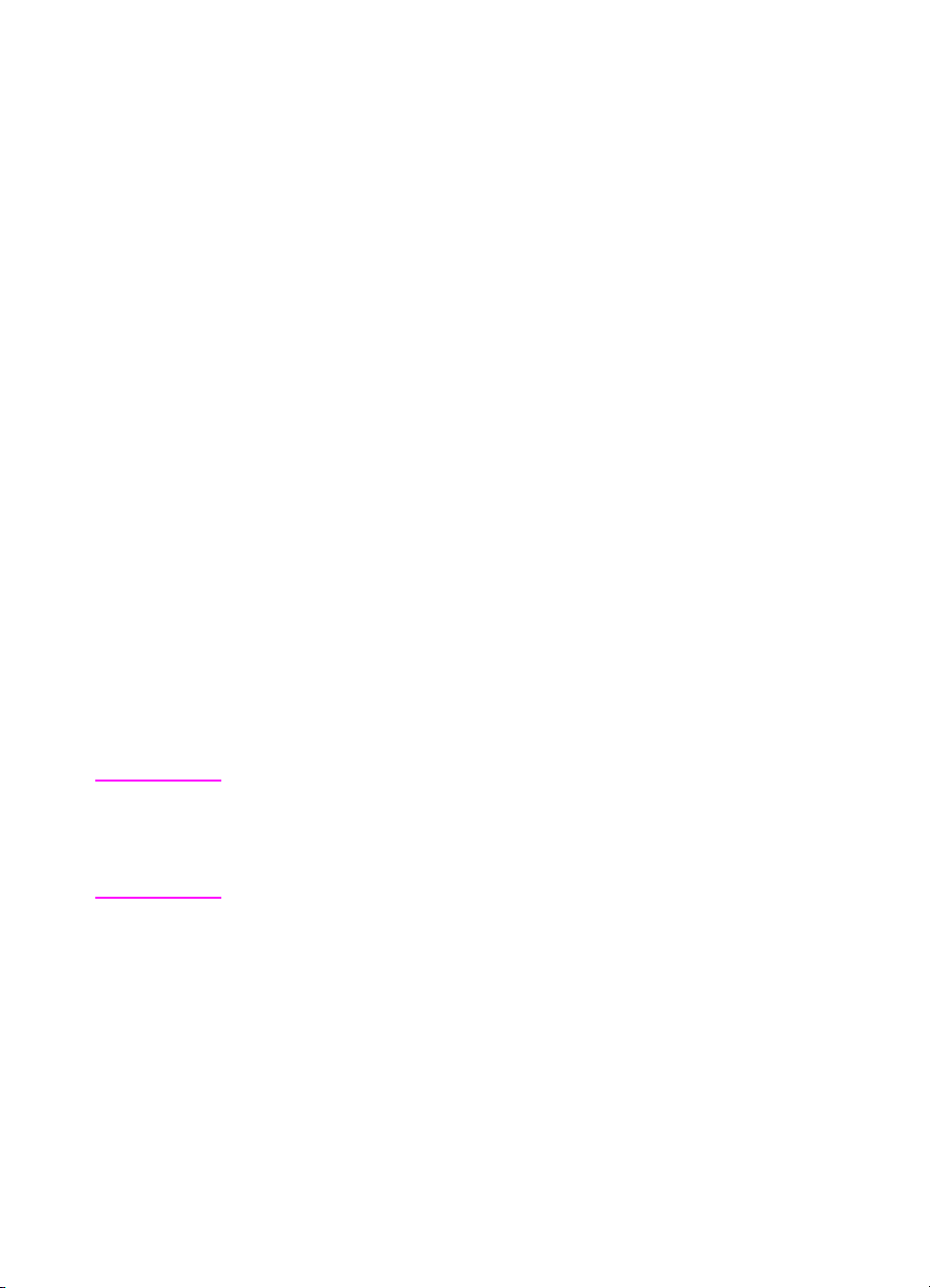
Aufgabe 12 Drucken mit dem HP Fast InfraRed
Receiver (optional)
Der HP Fast InfraRed Receiver ermöglicht kabelloses Drucken von
jedem beliebigen IrDA-konformen tragbaren Gerät(wiez.B.einem
Laptop-Computer) zum HP Color LaserJet 4550 Drucker (sofern
darauf das optionale Fast InfraRed Receiver- (FIR) Zubehör installiert
ist).
Die Druckverbindung wird dadurch aufrechterhalten, daß der
sendende Infrarot- (FIR-) Anschluß in dem fürdenBetrieb
erforderlichen Mindestabstand positioniert bleibt. Die Verbindung
kann durch Hindernisse unterbrochen werden, wie eine Hand oder
Papier, und durch direktes Sonnenlicht oder helles Licht, das auf den
sendenden oder empfangenden FIR-Anschluß strahlt.
Systemanforderungen
Damit mit dem HP Fast InfraRed Receiver gedruckt werden kann, ist
folgendes erforderlich:
●
Ein an diesen Drucker angeschlossener Empfänger
●
IrDA-konformer tragbarer oder anderer IR-fähiger Host, der
IRLPT oder JetSend-Kommunikationstechnologie über IR
unterstützt
●
Microsoft Windows 9x, Windows NT 4.0, Windows 2000 oder
Mac 8.5 mit einem LaserWriter 8.6 oder höheren Treiber.
Hinweis Ältere tragbare Computer, die nicht IrDA-konform sind, sind mit dem
HP Fast InfraRed Receiver u. U. nicht kompatibel. Sollten bei dem
Druckversuchmit dem HP Fast InfraRed Receiver Probleme auftreten,
erkundigen Sie sich bei dem Hersteller oder Händler Ihres tragbaren
Computers, ob dieser mit der IrDA-Norm kompatibel ist.
Weitere Informationen finden Sie in dem Benutzerhandbuch,dasim
Lieferumfang des HP Fast InfraRed Receiver enthalten ist.
GE
Aufgabe 12 – 43
Page 46

Aufgabe 13 Vorbereiten auf die Installation der
Software
Bevor der Drucker in Gebrauch genommen werden kann, muß die
entsprechende Software (Druckertreiber und optionale
Druckdienstprogramme) auf jedem Computer, der an den Drucker
drucken soll, installiert werden. Die Software befindet sich auf der
CD-ROM, die mit dem Drucker geliefert wird. Dieser Abschnitt enthält
Überblicke und Installationsverfahren für die folgenden
Druckerbenutzer:
●
Einzelbenutzer, deren IBM-kompatibler Computer über ein
Parallelkabel direkt mit dem Drucker verbunden ist
●
Netzwerkverwalter, die den Drucker in einem Netzwerk fürdie
Netzwerk-Clients installieren
●
Benutzer, deren Macintosh-kompatibler Computer über ein
LocalTalk- oder EtherNet-Kabel (für EtherNet) mit dem Drucker
verbunden ist
Inhalt der CD-ROM-Software
Die CD-ROM enthält Software für Endbenutzer, die in den folgenden
Umgebungen arbeiten:
●
Windows 3x
● Windows 9x
●
Windows NT 4.0
●
Windows 2000
● Macintosh System 7.5.3 oder höher
●
Novell NetWare 3.x, 4.x, 5.x
WWW Die aktuellsten Treiber oder zusätzliche Treiber finden Sie unter
http://www.hp.com/support/lj4550. Klicken Sie nach dem
Verbindungsaufbau auf Downloads and Drivers, um den Treiber zu
suchen, den Sie herunterladen möchten.
44 – Aufgabe 13
GE
Page 47

Aufgabe 14 Softwareinstallation für
Einzelbenutzer mit IBM-kompatiblen
Computern
Überblick
Lesen Sie dieses Verfahren, wenn Sie mit einem IBM-kompatiblen
Computer arbeiten, der als einziger am Drucker angeschlossen ist,
und zwar über ein Parallelkabel (gemäß IEEE 1284) mit einem
Stecker vom Typ „C“.
GE
Das Verfahren besteht aus den folgenden allgemeinen Schritten
(detaillierte Anleitungen folgen).
●
Sie installieren die Software auf dem Computer, an dem der
Drucker angeschlossen ist.
●
Wenn Ihr Drucker über die optionale 500-Blatt-Zuführung oder
das optionale Duplexdruck-Zubehörverfügt, konfigurieren Sie
den Druckertreiber so, daß er anzeigt, daß diese Optionen
installiert sind (Anleitungen hierzu finden Sie in der Online-Hilfe
des Druckertreibers).
Aufgabe 14 – 45
Page 48
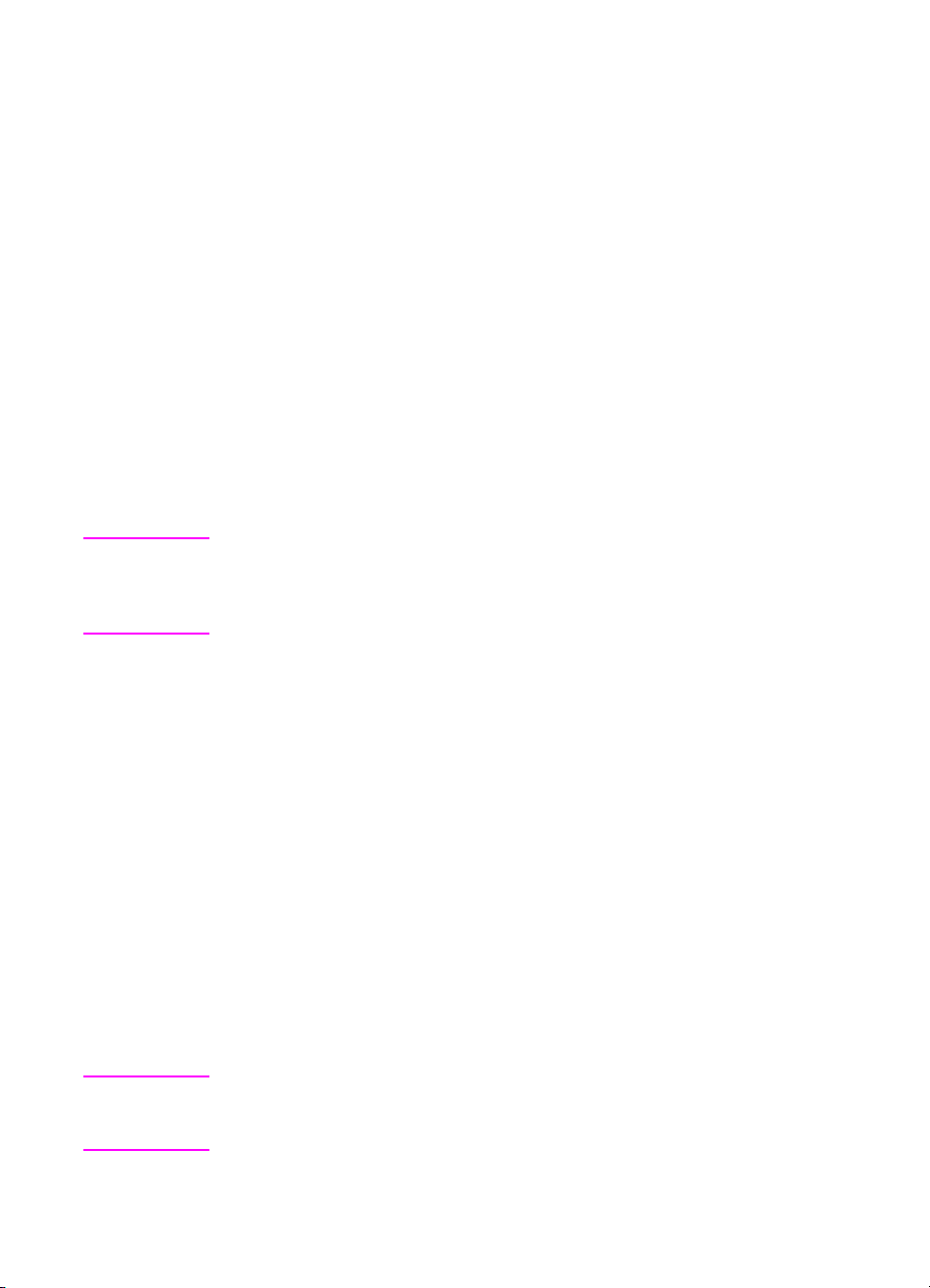
Detaillierte Anleitungen
Diese Installationsanleitungen gelten für Systeme, auf denen
Windows 9x, Windows NT 4.0 oder Windows 2000 ausgeführt wird.
Die Setup-Software erkennt, welche der Versionen von Windows
ausgeführt wird und die für das Betriebssystem ausgewählte
Sprache. Anschließend installiert sie die für das System geeigneten
Druckertreiber und Software.
1 Melden Sie sich bei dem Computer an, an dem der Drucker
angeschlossen ist.
2 Schließen Sie alle Anwendungen. Deaktivieren Sie alle
Virenschutz- und TSR- (Terminate-and-Stay-Resident)
Programme. Nach der Installation können diese Programme
wieder aktiviert werden.
3 Legen Sie die CD-ROM HP Color LaserJet 4550 Printing System
and Documentation in das CD-ROM-Laufwerk ein. Die CD-ROM
sollte automatisch ausgeführt werden.
Hinweis Sollte AutoPlay das Installationsprogramm nicht automatischaufrufen,
klicken Sie auf Start und danach auf Ausführen. Geben Sie an der
Eingabeaufforderung D:\SETUP.EXE ein. (Vorausgesetzt, daß das
Laufwerk D:\ das CD-ROM-Laufwerk ist.)
4 Auf dem nun eingeblendeten Bildschirm können Sie den Inhalt
der CD-ROM durchsuchen oder mit der Installation der
Druckersoftware beginnen. Klicken Sie auf Install Printer
(Drucker installieren), und befolgen Sie dann die Anleitungen auf
dem Bildschirm.
Für die Drucksystem-Software gibt es zwei Installationsoptionen.
Mit der Installationsoption Typical (Typisch) wird folgendes
installiert:
• PCL 6-Druckertreiber und -Online-Hilfe
• PCL 5c-Druckertreiber und -Online-Hilfe
• PS-Druckertreiber und -Online-Hilfe
Bei Wahl der Installationsoption Custom (Benutzerdefiniert)
können Sie die Auswahl beliebiger Softwareoptionen des
Drucksystems aufheben.
WWW Besuchen Sie den HP-Online-Kundendienst unter der Adresse
http://www.hp.com/support/net_printing, um die neueste Version von
HP Web JetAdmin herunterzuladen.
46 – Aufgabe 14
GE
Page 49

Aufgabe 15 Softwareinstallation für
Netzwerkadministratoren
Überblick
Verwenden Sie dieses Verfahren, wenn Sie den Drucker als
Netzwerkadministrator in einem Netzwerk für Netzwerk-Clients
installieren.
WWW HP empfiehlt, daß Netzwerkadministratoren zur Verwaltung von
HP-Druckern in einem Netzwerk HP Web JetAdmin verwenden.
HP Web JetAdmin ist im World Wide Web unter folgender Adresse
erhältlich: http://www.hp.com/support/net_printing.
GE
Aufgabe 15 – 47
Page 50

Das Verfahren besteht aus den folgenden allgemeinen Schritten
(detaillierte Anleitungen folgen).
● Je nach der Netzwerkumgebung installieren Sie die Software
entweder auf der Arbeitsstation des Netzwerkadministrators oder
auf dem Netzwerkserver.
●
Auf einem System unter Windows 9x, Windows NT 4.0 oder
Windows 2000 führen Sie die Druckerinstallationssoftware aus,
um den Drucker in einem Microsoft- oder Novell NetwareNetzwerk einzurichten. Schlagen Sie bei anderen Netzwerken im
Handbuch HP JetDirect Print Server Administrator’sGuidenach.
●
Sie verteilen den Druckertreiber an die einzelnen NetzwerkClients. Sie können entweder die CD-ROM herumreichen, oder
Sie können Diskettenkopien des Treibers in einem
Netzwerkverzeichnis oder auf Disketten zur Verfügung stellen.
●
Sie installieren die Software auf den Client-Arbeitsstationen.
●
Benutzer können ihre Arbeitsstationen mit dem Assistenten für
die Druckerinstallation (Windows) an den Drucker anschließen.
Anleitungen hierzu finden Sie unter Aufgabe 20, „Herstellen der
Verbindung zum Drucker“.
Hinweis Wenn Ihr Drucker über die optionale 500-Blatt-Zuführung oder das
optionale Duplexdruck-Zubehörverfügt, konfigurieren Sie den
Druckertreiber auf jedem Computer so, daß er anzeigt, daß diese
Optionen installiert sind (Anleitungen hierzu finden Sie in der OnlineHilfe des Druckertreibers).
48 – Aufgabe 15
Detaillierte Anleitungen
Diese Anleitungen sind für Netzwerkadministratoren bestimmt. Je
nach Betriebssystem und Netzumgebung ist das Installationsverfahren für die Software unterschiedlich. Verwenden Sie die
nachstehenden Anleitungen, die am besten auf Ihr Betriebssystem
und Ihre Netzwerkumgebung zutreffen.
GE
Page 51

Windows 9x, Windows NT 4.0 und Windows 2000
Die Setup-Software erkennt, welche der Versionen von Windows
ausgeführt wird und die für das Betriebssystem ausgewählte
Sprache. Anschließend installiert sie die für das System geeigneten
Druckertreiber und Software.
Hinweis Führen Sie bei Novell NetWare- oder Microsoft-Netzwerken die
Druckerinstallationssoftware aus. In NetWare-Netzwerken können Sie
die passenden Warteschlagen auf dem NetWare-Server und dem
HP JetDirect Druckserver einrichten.In Microsoft-Netzwerken können
Sie die IP-Konfigurationsparameter einrichten und den Drucker
freigeben.
Bei Windows NT 4.0- und Windows 2000-Netzwerken mit einem
Client-Server wird die Software auf dem Server installiert.
1 Melden Sie sich je nach Ihrer Umgebung bei der Arbeitsstation
des Netzwerkadministrators oder beim Server mit Supervisorbzw. Administratorprivilegien an.
2 Schließen Sie alle Anwendungen. Deaktivieren Sie alle
Virenschutz- und TSR- (Terminate-and-Stay-Resident)
Programme. Nach der Installation können diese Programme
wieder aktiviert werden.
3 Legen Sie die CD-ROM HP Color LaserJet 4550 Printing System
and Documentation in das CD-ROM-Laufwerk ein. Die CD-ROM
sollte automatisch ausgeführt werden.
Hinweis Sollte AutoPlay das Installationsprogramm nicht automatischaufrufen,
klicken Sie auf Start und danach auf Ausführen. Geben Sie an der
Eingabeaufforderung D:\SETUP.EXE ein. (Vorausgesetzt, daß das
Laufwerk D:\ das CD-ROM-Laufwerk ist.)
GE
Aufgabe 15 – 49
Page 52

4 Auf dem nun eingeblendeten Bildschirm können Sie den Inhalt
der CD-ROM durchsuchen oder mit der Installation der
Druckersoftware beginnen. Klicken Sie auf Install Printer
(Drucker installieren), und befolgen Sie dann die Anweisungen
auf dem Bildschirm.
Für die Drucksystem-Software gibt es zwei Installationsoptionen.
Mit der Installationsoption Typical (Typisch) wird folgendes
installiert:
• PCL 6-Druckertreiber und -Online-Hilfe
• PCL 5e-Druckertreiber und -Online-Hilfe
• PS-Druckertreiber und -Online-Hilfe
Bei Wahl der Installationsoption Custom (Benutzerdefiniert)
können Sie die Auswahl beliebiger Softwareoptionen des
Drucksystems aufheben.
WWW Besuchen Sie den HP-Kundenservice online unter der Adresse
http://www.hp.com/support/net_printing, um die neueste Version von
HP JetAdmin herunterzuladen.
Mit dem HP Network Printer Wizard können Sie im Rahmen des
Installationsverfahrens schnell einen Anschluß fürdenDrucker
erstellen.
50 – Aufgabe 15
GE
Page 53

Aufgabe 16 Softwareinstallation für Macintosh-
Benutzer
Überblick
Bei einem Macintosh-kompatiblen Computer unterscheidet sich das
Installationsverfahren bei einem Netzwerkadministrator, einem
Netzwerk-Client und einem Einzelbenutzer nicht. Installieren Sie die
Software auf allen Computern, die den Drucker verwenden sollen.
(Nachstehend wird eine Einzelbenutzer-Verbindung dargestellt.) In
einer AppleTalk-Umgebung haben Sie die Möglichkeit, dem
Drucker einen Namen und eine Netzwerkzone zuzuordnen. Benutzer
können ihre Arbeitsstationen mit dem Drucker verbinden, indem Sie
einen LaserWriter 8-Treiber in der Auswahl (Macintosh) mit der neuen
PPD konfigurieren. Spezifische Anleitungen hierzu finden Sie unter
Aufgabe 20, „Herstellen der Verbindung zum Drucker“.
GE
Aufgabe 16 – 51
Page 54

Detaillierte Anleitungen
Die Macintosh-Partition auf der CD-ROM enthält ein Installationsprogramm fürjedeverfügbare Sprache. Suchen Sie nach der
Sprache, die Ihrem Betriebssystem entspricht, und verwenden Sie
dann das Installationsprogramm fürdieseSprache.
Hinweis Falls der Drucker über eine LocalTalk-(Druckeranschluß)-Verbindung
oder eine EtherNet-Verbindung mit dem Computer verbunden ist, muß
die Auswahl für „AppleTalk“ (oder „Netzwerk“)für die entsprechende
Verbindung konfiguriert sein, um mit dem Drucker kommunizieren zu
können.
1 Beenden Sie alle offenen Anwendungen.
2 Legen Sie die CD in das CD-ROM-Laufwerk ein.
3 Doppelklicken Sie auf das Symbol Installer (Installations-
programm), und befolgen Sie dann die Anleitungen auf dem
Bildschirm.
4 Öffnen Sie die Auswahl im Apple-Menü.
5 Klicken Sie auf das Symbol Apple LaserWriter 8. Sollte das
Symbol nicht zu sehen sein, wenden Sie sich an Ihren
Macintosh-Händler.
6 Wählen Sie in einem Netzwerk mit mehreren Zonen die Zone im
Feld AppleTalk-Zonen, in der sich der Drucker befindet. Falls Sie
nicht wissen, in welcher Zone sich der Drucker befindet,
erkundigen Sie sich bei Ihrem Netzwerkadministrator.
7 Doppelklicken Sie auf den gewünschten Drucker. Das Symbol
Desktop-Drucker sollte erscheinen.
8 Schließen Sie die Auswahl.
52 – Aufgabe 16
GE
Page 55

Aufgabe 17 Konfigurieren des Druckers im
Netzwerk
Sie können den Drucker mit Hilfe der Druckerinstallationssoftware auf
der CD-ROM im Netzwerk installieren und konfigurieren. Andere
Optionen können Sie im HP JetDirect Print Server Administrator’s
Guide nachschlagen.
GE
Aufgabe 17 – 53
Page 56

Aufgabe 18 Verteilen der Software an die
Netzwerk-Clients (optional)
Bevor ein Netzwerk-Client an den Drucker drucken kann, muß die
Software auf der Client-Arbeitsstation installiert werden. Statt die
CD-ROM an jeden Client zu verteilen, können Sie Diskettenkopien
der Installationssoftware in ein öffentliches Verzeichnis installieren.
Mit der Option Disk Copy (Diskettenkopie) der Software können Sie
lediglich bei Windows-Betriebssystemen Diskettenkopien in ein
bestimmtes Verzeichnis ablegen.
Erstellen von Diskettenkopien mit dem
Installationsanpassungsprogramm
1 Legen Sie die CD HP Color LaserJet 4550 Printing System and
Documentation in das CD-ROM-Laufwerk ein. Die CD-ROM wird
automatisch gestartet.
Hinweis Sollte AutoPlay das Installationsprogramm nicht automatischaufrufen,
klicken Sie auf Start und danach auf Ausführen. Geben Sie an der
Eingabeaufforderung D:\SETUP.EXE ein. (Vorausgesetzt, daß das
Laufwerk D:\ das CD-ROM-Laufwerk ist.)
2 Wenn Sie aufgefordert werden, die Installationsmethode zu
wählen, klicken Sie auf Installer Customization Utility
(Installationsanpassungsprogramm).
3 Wählen Sie die Sprache und die Version des Betriebssystems
aus, für das Sie Diskettenkopien erstellen wollen, und wählen Sie
dann die Treiber aus, die mit den Diskettenkopien installiert
werden sollen.
4 Klicken Sie auf Durchsuchen, um den Pfad für das Laufwerk und
das Verzeichnis festzulegen, in das die Diskettenkopien abgelegt
werden sollen.
5 Klicken Sie auf Weiter, und befolgen Sie dann die Anleitungen
auf dem Bildschirm.
54 – Aufgabe 18
GE
Page 57

Aufgabe 19 Installieren der Software fürdie
Netzwerk-Clients (optional)
Bevor ein Client Druckaufträge an den Drucker senden kann, muß die
Drucksystemsoftware auf der Client-Arbeitsstation installiert werden.
Das Installationsverfahren ist je nach verwendetem Betriebssystem
unterschiedlich. Halten Sie sich an die nachstehenden Anleitungen,
die auf Ihr Betriebssystem zutreffen.
Windows
Die Verfahren zur Installation von Endbenutzersoftware auf
Client-Arbeitsstationen sind ähnlich wie die Installationsverfahren für
Netzwerkadministratoren.
1 Installieren Sie die Endbenutzer-Software auf den Client-
Arbeitsstationen, indem Sie SETUP.EXE ausführen.
2 Befolgen Sie die Anleitungen auf dem Bildschirm.
Hinweis Zur Installation der Endbenutzer-Software auf einer Windows NT 4.0-
oder Windows 2000-Arbeitsstation sind auf der betreffenden
Arbeitsstation Administrator-Privilegien erforderlich.
GE
●
Installieren Sie nicht den PCL-Treiber oder den/die Treiber der
PostScript
wenn Sie andere Endbenutzersoftware installieren. Deaktivieren
Sie bei der benutzerdefinierten Installation die Kontrollkästchen
für die PCL- und PostScript-Treiber in der Komponentenliste. Der/
die Treiber werden vom Server aus installiert, wenn Sie mit der
Aufgabe 20, „Herstellen der Verbindung zum Drucker“ eine
Verbindung zum Netzwerkdrucker aufbauen.
●
Benutzer einer gemeinsam genutzten Netzwerkversion von
Windows können nur diejenigen Softwarekomponenten
installieren, die vom Netzwerkadministrator im Rahmen des für
Netzwerkadministratoren bestimmten Installationsverfahren
installiert wurden.
●
Bei einer Minimalinstallation (nur Treiber) unter Windows 3.1x
installieren Sie vom Betriebssystem aus.
●
Bei einer Minimalinstallation unter Windows 9x, Windows NT 4.0
oder Windows 2000 verwenden Sie den Assistenten fürdie
Druckerinstallation.
®
3 Emulation auf den Windows NT-Arbeitsstationen,
Aufgabe 19 – 55
Page 58

Macintosh
Die Macintosh-Partition enthält ein Installationsprogramm für jede
einzelne Sprache. Suchen Sie nach der Sprache, die Ihrem
Betriebssystem entspricht, und verwenden Sie dann das
Installationsprogramm für diese Sprache.
56 – Aufgabe 19
GE
Page 59

Aufgabe 20 Herstellen der Verbindung zum
Drucker
Diese Installationsanleitungen gelten sowohl für Einzelbenutzer als
auch für Netzwerkadministratoren, die von einem Macintoshkompatiblen Computer Gebrauch machen. Verbinden Sie die
Druckertreiber nach der Installation der Endbenutzer-Software auf
einer Client-Arbeitsstation mit dem entsprechenden
Druckeranschluß.Diesermöglicht dem Client das Drucken zum
Drucker.
Macintosh
1 Beenden Sie alle offenen Anwendungen.
2 Legen Sie die CD in das CD-ROM-Laufwerk ein.
3 Doppelklicken Sie auf das Symbol Installer
(Installationsprogramm), und befolgen Sie dann die Anleitungen
auf dem Bildschirm.
4 Öffnen Sie die Auswahl im Apple-Menü.
5 Klicken Sie auf das Symbol Apple LaserWriter 8. Sollte das
Symbol nicht zu sehen sein, wenden Sie sich an Ihren
Macintosh-Händler.
6 Wählen Sie in einem Netzwerk mit mehreren Zonen die Zone im
Feld AppleTalk-Zonen, in der sich der Drucker befindet. Falls Sie
nicht wissen, in welcher Zone sich der Drucker befindet,
erkundigen Sie sich bei Ihrem Netzwerkadministrator.
7 Doppelklicken Sie auf den gewünschten Drucker. Das Symbol
Desktop-Drucker sollte erscheinen.
8 Schließen Sie die Auswahl.
GE
Aufgabe 20 – 57
Page 60
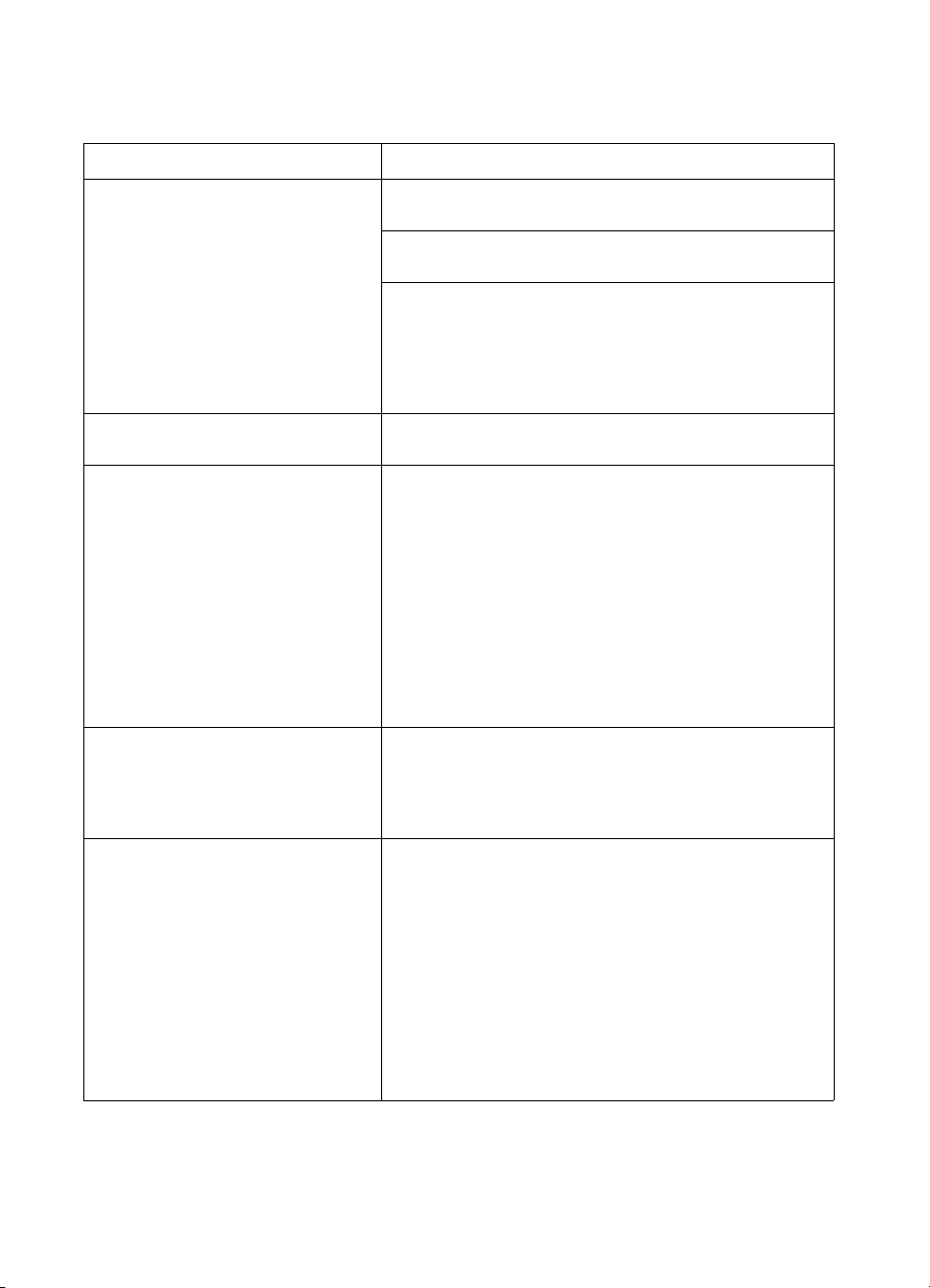
Checkliste zur Fehlerbehebung
Problem oder Fehlermeldung Lösung
Die Anzeige auf dem Bedienfeld ist leer. Vergewissern Sie sich, daß der Netzschalter des Druckers
Auf dem Bedienfeld wird
angezeigt.
Es kann vom Computer aus nicht über
ein Parallelkabel gedruckt werden.
Über ein Gerät, das die gemeinsame
Nutzung ermöglicht (einen Umschalter),
kann nicht gedruckt werden.
Es werden wahllos „unsinnige“ Zeichen
gedruckt.
OFFLINE
eingeschaltet ist.
Der Drucker befindet sich eventuell im PowerSave-Modus.
Drücken Sie auf S
Stellen Sie sicher, daß alle Netzkabel sicher eingesteckt und an
einer geerdeten Steckdose angeschlossen sind. Prüfen Sie, ob
das kurze Kabel auf der Rückseite des Duplexdruck-Zubehörs
am Drucker angeschlossen ist und ob das Netzkabel richtig
zwischen dem optionalen Duplexdruck-Zubehör und der
Steckdose angeschlossen ist.
Drücken Sie auf S
Das Kabel ist eventuell schadhaft oder nicht richtig installiert,
oder es ist zu lang. Entfernen Sie das Kabel ab, und schließen
Sie es erneut an. Achten Sie darauf, daß die Stecker fest
eingesteckt sind. Versuchen Sie es mit einem anderen
bidirektionalen Parallelkabel (IEEE-1284-konform) mit einem
Stecker vom Typ „C“, das kürzer als 10 m ist. Ersetzen Sie das
Kabel durch ein Kabel mit der Teilenummer HP C2946A oder
ein gleichwertiges Kabel.
Eventuell ist ein Anschluß am Computer oder Drucker
schadhaft. Versuchen Sie es mit einem anderen Anschluß,
oder, falls möglich, einem anderen Computer oder Drucker, um
das Problem aufzudecken.
Entfernen Sie dieses Gerät, um die Ursache des Problems
aufzudecken. Testen Sie den Drucker, indem Sie ein Kabel
direkt zwischen dem Computer und dem Drucker anschließen.
Bitten Sie den Hersteller dieses Geräts um Informationen zur
Fehlerbehebung.
Das Kabel ist eventuell schadhaft oder nicht richtig installiert,
oder es ist zu lang. Entfernen Sie das Kabel ab, und schließen
Sie es erneut an. Achten Sie darauf, daß die Stecker fest
eingesteckt sind. Versuchen Sie es mit einem anderen
bidirektionalen Parallelkabel (IEEE-1284-konform) mit einem
Stecker vom Typ „C“, das kürzer als 10 m ist. Ersetzen Sie das
Kabel durch ein Kabel mit der Teilenummer HP C2946A oder
ein gleichwertiges Kabel.
Eventuell ist ein Anschluß am Computer oder Drucker
schadhaft. Versuchen Sie es mit einem anderen Anschluß,
oder, falls möglich, einem anderen Computer oder Drucker, um
das Problem aufzudecken.
TART
,umdieszuüberprüfen.
TART
.
58 – Aufgabe 20
GE
Page 61

Problem oder Fehlermeldung Lösung
Auf dem Bedienfeld wird
13.X PAPIERSTAU
Auf dem Bedienfeld wird eine
Fehlermeldung angezeigt.
Der Drucker kann im Netzwerk nicht
gefunden werden.
-ODER-
Auf der HP JetDirect-Konfigurationsseite
erscheint die Meldung „E/A-KARTE
NICHT BEREIT“.
angezeigt.
Papier hat sich in einem von mehreren möglichen Bereichen
angestaut. Beseitigen Sie alle Staus gemäß den Anleitungen im
Online-Benutzerhandbuch, oder sehen Sie sich die virtuelle
Online-Demonstration unter folgender Adresse an:
http://www.hp.com/lj4550_solve_a_problem. Stellen Sie sicher,
daß die Abstandhalter aus allen Medienfächern entfernt worden
sind.
Schalten Sie den Drucker aus und wieder ein. Wenn die
Meldung dadurch nicht gelöscht wird, schlagen Sie im OnlineBenutzerhandbuch nach, oder statten Sie
http://www.hp.com/lj4550_solve_a_problem einen Besuch ab.
Überprüfen Sie die Kabelverbindungen.
Vergewissern Sie sich, daß die Konfigurationsparameter korrekt
sind. Informationen hierzu finden Sie im Abschnitt zur
Fehlerbehebung im HP JetDirect Print Server Administrator’s
Guide.
Weitere Meldungen und diesbezügliche Lösungen finden Sie im
Kapitel „Behebung von Druckerproblemen“ im OnlineBenutzerhandbuch.
GE
Aufgabe 20 – 59
Page 62

Kommunizieren mit dem optional erhältlichen
HP JetDirect Druckserver
Wenn der Drucker über einen optionalen HP JetDirect Druckserver
verfügt und die Kommunikation mit dem Drucker über das Netzwerk
nicht möglich ist, überprüfen Sie den Betrieb des Druckservers.
Drucken Sie hierzu eine HP JetDirect-Konfigurationsseite. Falls die
Meldung „E/A-KARTE BEREIT“ nicht auf der Konfigurationsseite
erscheint, schlagen Sie im Abschnitt zur Fehlerbehebung im
HP JetDirect Print Server Administrator’sGuidenach.
HP JetDirect 10/100TX Druckserver
Wenn der Drucker über einen optionalen HP JetDirect 10/100TX
Druckserver verfügt, überprüfen Sie, ob der Druckserver eine
Verbindung zum Netzwerk herstellen konnte:
●
Prüfen Sie die Verbindungsgeschwindigkeitsanzeigen (10 oder
100) auf dem Druckserver. Wenn beide deaktiviert sind, war der
Druckserver nicht in der Lage, eine Verbindung zum Netzwerk
herzustellen.
●
Überprüfen Sie die HP JetDirect-Konfigurationsseite. Die
Meldung „FEHLER - TRÄGERVERLUST“ zeigt an, daß der
Druckserver keine Verbindung zum Netzwerk herstellen konnte.
Prüfen Sie in diesem Fall, ob alle Kabel korrekt angeschlossen
sind. Falls alle Kabel richtig angeschlossen sind und der
Druckserver trotzdem keine Verbindung herstellen kann, befolgen
Sie die nachstehenden Schritte:
1 Legen Sie den Betriebsmodus des HP JetDirect
Druckservers manuell über das EIO-Menü im Bedienfeld des
Druckers fest.
2 Überprüfen Sie, ob die Konfiguration des
Netzverbindungsgeräts (wie z. B. eine 10/100TXNetzvermittlung) mit der Konfiguration des Druckservers
übereinstimmt. Um den Druckserver beispielsweise auf
100TX-Vollduplexbetrieb einzustellen, muß der Anschluß an
der Netzvermittlung ebenfalls auf 100TX-Vollduplexbetrieb
eingestellt sein.
3 Schalten Sie den Drucker aus und wieder ein, und prüfen Sie,
ob der Druckserver funktioniert. Kann die Verbindung des
Druckerservers weiterhin nicht hergestellt werden, bitten Sie
HP um Hilfe. URLs und Telefonnummern finden Sie unter
„Unterstützungsinformationen“ auf Seite 62 oder im Online-
Benutzerhandbuch.
60 – Aufgabe 20
GE
Page 63

Zulassungsbestimmungen
FCC-Richtlinien
Durch Tests an diesem Gerät wurde nachgewiesen, daß es den
Grenzwerten für ein digitales Gerät der Klasse A in Übereinstimmung
mit Teil 15 der FCC-Richtlinien entspricht. Diese Grenzwerte wurden
so festgelegt, daß ein angemessener Schutz gegen Störungen in
einer Wohngegend gewährleistet ist. Dieses Geräterzeugtund
verwendet Hochfrequenz-Energie und strahlt diese u. U. auch ab. Bei
unsachgemäßer Installation und unsachgemäßem Betrieb, die von
den Anweisungen des Herstellers abweichen, kann eine Funkstörung
auftreten. In bestimmten Installationen ist das Auftreten von
Störungen jedoch nicht auszuschließen. Sollte dieses Gerätden
Empfang von Radio- und Fernsehsendungen stören, was sich durch
Ein- und Ausschalten des Geräts nachprüfen läßt, können die
folgenden Behebungsmaßnahmen einzeln oder zusammen
eingesetzt werden:
●
Verlegen oder Neuausrichtung der Empfangsantenne.
●
Aufstellung des Geräts in größerer Entfernung vom Empfänger
●
Anschluß des Geräts an eine andere Steckdose, so daß Drucker
und Empfänger an verschiedene Stromkreise angeschlossen
sind.
●
Gegebenenfalls kann der Fachhändler oder ein erfahrener Radiound Fernsehtechniker weitere Ratschläge geben.
Hinweis Alle an diesem Gerät vorgenommenen Änderungen, die nicht
ausdrücklich von HP genehmigt wurden, können zum Erlöschen der
Betriebsberechtigung des Geräts führen.
Die Verwendung eines abgeschirmten Schnittstellenkabels ist
erforderlich, damit den Richtlinien der Klasse A (Teil 15 der
FCC-Richtlinien) entsprochen wird.
Kanadische DOC-Richtlinien
Erfüllt die kanadischen Anforderungen hinsichtlich EMV KlasseA.
« Conforme à la classe A des normes canadiennes de compatibilité
électromagnétiques (CEM). »
GE
Aufgabe 20 – 61
Page 64

Unterstützungsinformationen
HP-Kundendienst
Online-Services:
rund um die Uhr auf Informationen
über das Modem empfehlen wir
diese Services:
fürZugriff
Anfordern von
Softwareprogrammen
und elektronischen
Informationeninden
USA:
In Kanada:
In Asien/Pazifischer
Raum:
In Australien, Neuseeland
und Indien:
Europäisches Englisch:
World Wide Web URL
HP-Software sowie Produkt- und Unterstützungsinformationen
erhalten Sie unter den folgenden URLs
in den USA http://www.hp.com/support/lj4550
in Europa http://www2.hp.com
Druckertreiber sind über die folgenden Websites erhältlich:
in Japan ftp://www.jpn.hp.com/drivers
in Korea http://www.hp.co.kr
in Taiwan http://www.hp.com.tw
oder die lokale Treiber-Website: http://www.dds.com.tw
Tel efon:
(805) 257-5565
Fax:
(805) 257-6995
HP-Website:
(905) 206-4663
Wenden Sie sich an Mentor Media unter der Rufnummer
(65) 740-4477 (Hongkong, Indonesien, Philippinen, Malaysia oder
Singapur). In Korea: Rufen Sie die Nummer
(82) (2) 3270-0805 oder (82) (2) 3270-0893 an.
In Australien und Neuseeland rufen Sie (61) (2) 565-6099 an.
In Indien rufen Sie (91) (11) 682-6035 an.
In Großbritannien rufen Sie (44) (142) 986-5511 an. In Irland und
außerhalb von Großbritannien rufen Sie (44) (142) 986-5511 an.
http://www.hp.com
– Druckertreiber, aktualisierte
:
Anschrift:
Hewlett-Packard Distribution
P.O. Box 907
Santa Clarita, CA 91380-9007
USA
62 – Aufgabe 20
GE
Page 65

HP-Kundendienst (Fortsetzung)
Bestellen von Zubehör
und Verbrauchsmaterialien direkt bei HP:
HP Support Assistant
CD-ROM:
HP-Kundendienstinformationen:
HP-Kundendienstvereinbarungen:
Rufen Sie 1-800-538-8787 (USA) oder 1-800-387-3154 (Kanada) an,
oder stellen Sie eine Verbindung zu folgender Adresse her, um
Zubehör online zu bestellen:
USA – http://www.hp.com/go/supplies oder
weltweit – http://www.hp.com/ghp/buyonline.html.
Dieses umfassende Online-Informationssystem bietet technische
und produktspezifische Informationen zu HP-Produkten. Wenn Sie
diesen vierteljährlichen Dienst abonnieren wollen, rufen Sie in den
USA oder Kanada 1-800-457-1762 an. In Hongkong, Indonesien,
Malaysia oder Singapur rufen Sie (65) 740-4477 an.
Auskunft über HP-Vertragshändler erhalten Sie unter der Rufnummer
1-800-243-9816 (USA) bzw. 1-800-387-3867 (Kanada).
Um HP-Vertragshändler im World Wide Web ausfindig zu machen,
gehen Sie zur Adresse http://www.hp.com/support/lj4550, und klicken
Sie auf
Assistance
Rufen Sie 1-800-835-4747 (USA) oder 1-800-268-1221 (Kanada) an.
Erweiterter Kundendienst 1-800-446-0522.
.
GE
Aufgabe 20 – 63
Page 66

Weltweite HP-Kundendienstoptionen
Zusätzlich zu den nachstehend aufgeführten Telefonnummern enthält
das Online-Benutzerhandbuch weltweite Adressen und
Te l e f o n n u m m e r n f ür Vertriebs- und Kundendienststellen in Ländern,
die hier nicht aufgeführt sind.
Weltweiter HP-Kundendienst
Kundenunterstützung und Produktreparaturdienste in
den USA und
Rufen Sie montags bis freitags von 6.00 bis 18.00 Uhr (MountainStandardzeit) die Nummer 1-208-323-2551 an. Während der
Gewährleistungsfrist ist dieser Dienst kostenlos. Es fallen jedoch die üblichen
Ferngesprächsgebühren an. Halten Sie sich während des Anrufs in der Nähe
des Systems auf, und halten Sie die Seriennummer des Geräts bereit.
Kanada:
Wenn Sie wissen, daß der Drucker repariert werden muß, rufen Sie die
Nummer 1-800-243-9816 fürAuskunftüber die nächstgelegene
HP-Kundendienststelle an, oder rufen Sie den zentralen Kundendienst von
HP unter der Rufnummer 1-208-323-2551 an.
Auch nach Ablauf der Gewährleistungsfrist ist telefonische Unterstützung bei
Produktfragen erhältlich. Rufen Sie montags bis freitags von 6.00 bis 18.00
Uhr (Mountain-Standardzeit) die Nummer 1-900-555-1500 ($2,50* pro
Minute, nur USA) an, oder rufen Sie 1-800-999-1148 ($25* pro Anruf, Visa
oder MasterCard, USA und Kanada) an. Die Berechnung der Gebühr
beginnt, sobald Sie mit einem Unterstützungstechniker verbunden werden.
*Preise ohne Gewähr.
Um Probleme schnell über das Internet zu lösen, gehen Sie zu
http://www.hp.com/support/lj4550, und klicken Sie auf
Solve a Problem
.
Zur Verfügung stehende Sprachen der europäischen
Kundenunterstützungszentralen und deren Rufnummern in den einzelnen
Ländern
Montags bis freitags 8:30 bis 18:00 Uhr M.E.Z.
HP bietet kostenlose telefonische Unterstützung während der Gewährleistungsfrist. Wenn Sie eine der
nachstehend angegebenen Telefonnummern anrufen, werden Sie mit einem hilfsbereiten
Unterstützungstechniker verbunden. Wenn Sie nach Ablauf der Gewährleistungsfrist Unterstützung
benötigen, können Sie diese gegen eine Gebühr unter der gleichen Telefonnummer erhalten. Die Gebühr
wird pro Anruf berechnet. Halten Sie die folgenden Informationen bereit, wenn Sie HP anrufen:
Produktname und Seriennummer, Kaufdatum und eine Beschreibung des Problems.
Englisch
Niederländisch
Franzö-
sisch
Irland:
Großbritannien:
International:
Belgien:
Niederlande:
Frankreich:
Belgien:
Schweiz:
(353) (0) (1) 662-5525
(44) (0) (171) 512-5202
(44) (0) (171) 512-5202
(32) (0) (2) 626-8806
(31) (0) (20) 606-8751
(33) (0) (1) 43-62-3434
(32) (0) (2) 626-8807
(41) (0) (84) 880-1111
Deutsch
Norwegisch
Dänisch
Finnisch
Schwedisch
Italienisch
Spanisch
Portugiesisch
Deutschland:
Österreich:
Norwegen:
Dänemark:
Finnland:
Schweden:
Italien:
Spanien:
Portugal:
(49) (0) (180) 525-8143
(43) (0) 7114 201080
(47) 22 11-6299
(45) 39 29-4099
(358) (0) 203-47-288
(46) (0) (8) 619-2170
(39) (0) (2) 264-10350
(34) (90) 232-1123
(351) (0) (1) 317-6333
64 – Aufgabe 20
GE
Page 67

Weltweite Kundenunterstützung (Fortsetzung)
Unterstützungsnummern in den einzelnen Ländern:
Unterstützung während der Gewährleistungsfrist. Wenn Sie eine der nachstehend angegebenen
Telefonnummern anrufen, werden Sie mit einem hilfsbereiten Unterstützungstechniker verbunden. Wenn
Sie nach Ablauf der Gewährleistungsfrist Unterstützung benötigen, können Sie diese gegen eine Gebühr
unter der gleichen Telefonnummer erhalten. Die Gebühr wird pro Anruf berechnet. Halten Sie die folgenden
Informationen bereit, wenn Sie HP anrufen: Produktname und Seriennummer, Kaufdatum und eine
Beschreibung des Problems.
Argentinien (54) (1) 778-8380 Neuseeland (64) (9) 356-6640
Australien (61) (3) 8877-8000 Philippinen (63) (2) 867-3551
Brasilien (011) 829-6612 Polen (48) (22) 519-0600
China (86) (0) (10) 6564-5959 Portugal (351) (0) (1) 317-6333
Chile 800-360-999 Rußland (7) (0) (95) 797-3520
Griechenland (30) (0) (1) 689-6411 Singapur (65) 272-5300
Hongkong (852) 800-96-7729 Südafrika (27) (86) 000-1030
Indien (91) (11) 682-6035 Taiwan (886) (2) 2717-0055
Indonesien (62) (21) 350-3408 Thailand (66) (2) 661-4000
Israel (972) (0) (9) 952-4848 Tschechische Republik (420) (2) 6130-7310
Japan (81) (3) 3335-8333 Türkei (90) (212) 224-5925
Kanada (1) (208) 323-2551 Ungarn (36) (0) (1) 382-1111
Korea (82) (2) 3270-0700 Venezuela 800-47-888
Korea (außerhalb von Seoul) (82) (080) 999-0700 Venezuela (Caracas) 207-8488
Malaysia (60) (3) 295-2566 Vietnam (84) (0) 8 823-4530
Mexiko 01 800-472-6684
HP bietet kostenlose telefonische
GE
Aufgabe 20 – 65
Page 68

66 – Unterstützungsinformationen
GE
Page 69

Page 70

Copyright © 2000
Hewlett-Packard Company
www.hp.com/support/lj4550
*C7085-90925*
deutsch
*C7085-90925*
C7085-90925
